Manuel du propriétaire | Panasonic TOUGHBOOK CF-30 Manuel utilisateur
Ajouter à Mes manuels40 Des pages
▼
Scroll to page 2
of
40
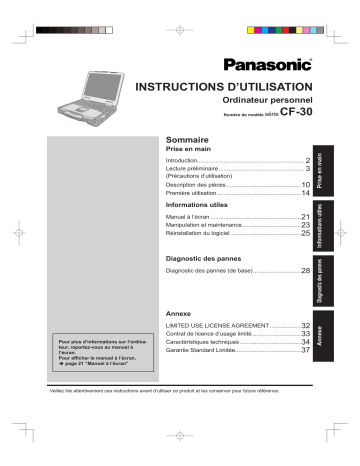
INSTRUCTIONS D’UTILISATION Ordinateur personnel Numéro de modèle série CF-30 Sommaire Informations utiles Manuel à l’écran ....................................................... 21 Manipulation et maintenance.................................... 23 Réinstallation du logiciel ........................................... 25 Diagnostic des pannes Diagnostic des pannes (de base) ............................. 28 Informations utiles Description des pièces ............................................. 10 Première utilisation ................................................... 14 Diagnostic des pannes Introduction ................................................................. 2 Lecture préliminaire .................................................... 3 (Précautions d’utilisation) Prise en main Prise en main Pour plus d’informations sur l’ordinateur, reportez-vous au manuel à l’écran. Pour afficher le manuel à l’écran, page 21 “Manuel à l’écran” LIMITED USE LICENSE AGREEMENT ................... 32 Contrat de licence d’usage limité.............................. 33 Caractéristiques techniques ..................................... 34 Garantie Standard Limitée........................................ 37 Veillez lire attentivement ces instructions avant d’utiliser ce produit et les conserver pour future référence. Annexe Annexe Introduction Nous vous remercions d’avoir acheté ce produit Panasonic. Veuillez lire attentivement ces consignes pour garantir une sécurité et des performances optimales. Termes et illustrations proposés dans ces instructions Situations pouvant provoquer des blessures corporelles mineures ou modérées. Informations utiles et pratiques. Appuyez sur la touche [Entrée]. Entrée : Appuyez sur la touche [Fn] et maintenez-la enfoncée, puis appuyez sur la touche [F5]. Fn + F5 : (Démarrer) - [Tous les programmes] : Cliquez sur (Démarrer), puis sur [Tous les programmes]. [démarrer] - [Exécuter] : Cliquez sur [démarrer], puis sur [Exécuter]. Dans certains cas, vous devrez peut-être double-cliquer. : Page du présent manuel (Instructions d’utilisation) ou du Reference Manual. Prise en main ATTENTION : REMARQUE : : Renvoie à l’affichage des manuels à l’écran. désigne le système d’exploitation Windows® 7 Professional. désigne le système d’exploitation Microsoft® Windows® XP Professional. Certaines illustrations sont simplifiées pour faciliter la compréhension et peuvent être légèrement différentes des objets qu’elles représentent. Si vous ne vous connectez pas en tant qu’administrateur, vous ne pouvez pas utiliser certaines fonctions ou afficher certains écrans. Consultez les dernières informations relatives aux produits en option dans les catalogues, etc. Dans ces instructions, les noms et les termes sont indiqués comme suit. “Windows® 7 Professional” sous le nom “Windows” ou “Windows 7” “Microsoft® Windows® XP Professionnel Service Pack 2 avec technologies avancées de sécurité” sous le nom “Windows”, “Windows XP” ou “Windows XP Professionnel” Lecteur DVD-ROM, CD-R/RW et lecteur DVD MULTI abrégés sous la forme “lecteur CD/DVD” Supports circulaires, notamment les DVD-ROM et CD-ROM, indiqués sous le nom de “disques” Avis Les caractéristiques techniques des ordinateurs et les manuels sont susceptibles d’être modifiés sans préavis. Panasonic Corporation décline toute responsabilité quant aux dommages encourus, directement ou indirectement, en conséquences d’erreurs, d’omissions ou de différences entre l’ordinateur et les manuels. Marques commerciales Microsoft®, Windows®, le logo Windows, et IntelliMouse sont des marques commerciales déposées de Microsoft Corporation aux États-Unis et/ou dans d’autres pays. Intel, Core, Centrino et PROSet sont soit des marques déposées soit des marques commerciales de Intel Corporation. Le logo de SDHC est une marque commerciale. Adobe, le logo de Adobe et Adobe Reader sont soit des marques déposées soit des marques commerciales de Adobe Systems Incorporated aux États-Unis et/ou dans d’autres pays. Computrace® est une marque commerciale déposée d’Absolute® Software Corp. Bluetooth™ est une marque commerciale détenue par Bluetooth SIG, Inc., U.S.A. et concédée sous licence à Panasonic Corporation. Les noms de produits, marques, etc., qui apparaissent dans ce manuel sont soit des marques commerciales soit des marques déposées de leurs compagnies respectives. 2 Lecture préliminaire Modèles pour l’Europe <Uniquement pour les modèles marqués du sigle “CE ” en bas de l’ordinateur> Déclaration de conformité (DoC) “Par le présent document, Panasonic déclare que cet ordinateur est conforme aux exigences fondamentales et aux autres dispositions applicables de la Directive 1999/5/EC.” Suggestion: Si vous voulez obtenir une copie de la DoC d’origine de nos produits, veuillez contacter notre site Internet à l’adresse: http://www.doc.panasonic.de Prise en main Représentant autorisé : Panasonic Testing Centre Panasonic Marketing Europe GmbH Winsbergring 15, 22525 Hambourg, Allemagne Connexion au réseau pour le modem avec câble. Le dispositif de terminal est conçu pour la connexion au réseau public suivant. Dans tous les pays de l’Espace économique européen ainsi que la Turquie ; - Réseaux téléphoniques publics commutés Caractéristiques techniques du modem avec câble. Le dispositif de terminal comprend les caractéristiques suivantes : - Numérotation multifréquence à deux tonalités - Vitesse de transmission max. en mode de réception : 56 kbits/s - Vitesse de transmission max. en mode d’envoi : 33,6 kbits/s Liste des pays où l’utilisation du LAN sans fil est prévu : AT BE BG CH CY CZ DE DK EE ES FI FR GB GR HU IE IS IT LT LU LV MT NL NO PL PT RO SE SI SK TR 18-25-F-1 Models for UK Warning This apparatus must be earthed for your safety. To ensure safe operation the three-pin plug must be inserted only into a standard three-pin power point which is effectively earthed through the normal household wiring. Extension cords used with the equipment must be three-core and be correctly wired to provide connection to earth. Wrongly wired extension cords are a major cause of fatalities. The fact that the equipment operates satisfactorily does not imply that the power point is earthed and that the installation is completely safe. For your safety, if you have any doubt about the effective earthing of the power point, consult a qualified electrician. FOR YOUR SAFETY PLEASE READ THE FOLLOWING TEXT CAREFULLY This appliance is supplied with a moulded three pin mains plug for your safety and convenience. A 3 amp fuse is fitted in this plug. Should the fuse need to be replaced please ensure that the replacement fuse has a rating of 3 amps and that it is approved by ASTA or BSI to BS 1362. Check for the ASTA mark or the BSI mark on the body of the fuse. If the plug contains a removable fuse cover you must ensure that it is refitted when the fuse is replaced. If you lose the fuse cover the plug must not be used until a replacement cover is obtained. A replacement fuse cover can be purchased from your local Panasonic Dealer. IF THE FITTED MOULDED PLUG IS UNSUITABLE FOR THE SOCKET OUTLET IN YOUR HOME THEN THE FUSE SHOULD BE REMOVED AND THE PLUG CUT OFF AND DISPOSED OF SAFELY. THERE IS A DANGER OF SEVERE ELECTRICAL SHOCK IF THE CUT OFF PLUG IS INSERTED INTO ANY 13 AMP SOCKET. If a new plug is to be fitted please observe the wiring code as shown below. If in any doubt please consult a qualified electrician. ASA 3 Lecture préliminaire Warning: THIS APPLIANCE MUST BE EARTHED. Important The wires in this mains lead are coloured in accordance with the following code: Green-and-yellow: Earth Blue: Neutral Brown: Live As the colours of the wires in the mains lead of this apparatus may not correspond with the coloured markings identifying the terminals in your plug, proceed as follows: The wire which is coloured GREEN-and-YELLOW must be connected to the terminal in the plug which is marked by coloured GREEN or GREEN-and-YELLOW. the letter E or by the safety earth symbol Prise en main The wire which is coloured Blue must be connected to the terminal which is marked with the letter N or coloured BLACK. The wire which is coloured Brown must be connected to the terminal which is marked with the letter L or coloured RED. The mains plug on this equipment must be used to disconnect the mains power. Please ensure that a socket outlet is available near the equipment and shall be easily accessible. How to replace the fuse Open the fuse compartment with a screwdriver and replace the fuse. Warnings This equipment is not designed for connection to an IT power system. (An IT system is a system having no direct connections between live parts and Earth; the exposed-conductive-parts of the electrical installation are earthed. An IT system is not permitted where the computer is directly connected to public supply systems in the U.K.) Disconnect the mains plug from the supply socket when the computer is not in use. This equipment is produced to BS800/1983. 8-E-1 Importantes mesures de sécurité Certaines mesures de sécurité doivent être prises pendant l’utilisation d’équipement téléphonique afin de réduire les risques d’incendie, de choc électrique et de blessures. En voici quelques-unes : 1. Ne pas utiliser l’appareil près de l’eau, p.ex., près d’une baignoire, d’un lavabo, d’un évier de cuisine, d’un bac à laver, dans un sous-sol humide ou près d’une piscine. 2. Éviter d’utiliser le téléphone (sauf s’il s’agit d’un appareil sans fil) pendant un orage électrique. Ceci peut présenter un risque de choc électrique causé par la foudre. 4 3. Ne pas utiliser l’appareil téléphonique pour signaler une fuite de gaz s’il est situé près de la fuite. 4. Utiliser seulement le cordon d’alimentation et le type de piles indiqués dans ce manual. Ne pas jeter les piles dans le feu : elles peuvent exploser. Se conformer aux règlements pertinents quant à l’élimination des piles. CONSERVER CES INSTRUCTIONS 19-F-1 Informations destinées aux utilisateurs A bord d’un avion, ou Dans tout autre environnement où les risques d’interférence sur d’autres appareils ou services sont perçus ou identifiables comme dangereux. Si vous n’êtes pas sûr de la réglementation applicable à l’utilisation d’appareils sans fil dans une organisation ou un environnement spécifique, (par exemple dans un aéroport) nous vous invitons à demander l’autorisation d’utiliser ce produit avant sa mise en marche. Informations concernant la réglementation Nous déclinons toute responsabilité pour toute interférence radio ou télévision causée par des modifications non autorisées apportées à ce produit. La correction d’interférences causées par de telles modifications non autorisées sera la seule responsabilité de son utilisateur. Nous ne sommes pas responsables, ainsi que les revendeurs ou distributeurs agréés, ne sommes pas responsable de tout dégât ou de toute violation des règlements de l’État pouvant découler du non-respect de ces directives. Prise en main <Uniquement les modèles avec LAN sans fil/Bluetooth> Ce produit et votre santé Ce produit, comme tout autre appareil radio, émet de l’énergie radioélectrique. Toutefois, la quantité d’énergie émise par ce produit est beaucoup moins importante que l’énergie radioélectrique émise par des appareils sans fil tels que les téléphones portables. L’utilisation de ce produit ne comporte aucun risque pour le consommateur du fait que cet appareil opère dans les limites des directives concernant les normes et les recommandations de sécurité sur les fréquences radio. Ces normes et recommandations reflètent le consensus de la communauté scientifique et résultent de délibérations de jurys et comités de scientifiques qui examinent et interprètent continuellement les nouveautés de la vaste littérature sur les recherches effectuées. Dans certaines situations ou environnements, l’utilisation de ce produit peut être restreinte par le propriétaire du bâtiment ou par les représentants responsables de l’organisation. Ces situations peuvent être les suivantes par exemple : 26-F-1 Pile au lithium Pile au lithium! Le micro-ordinateur renferme une pile au lithium qui permet de sauvegarder certaines données, notamment la date et l’heure. La pile ne doit être remplacée que par un technicien qualifié. Avis ! Risque d’explosion en cas de non respect de cette mise en garde! 15-F-1 Utilisation dans un véhicule automobile Danger: Vérifiez les recommandations de la Commission Européenne suivantes pour une installation et une utilisation adéquates de ce produit dans un véhicule automobile. “Recommandation de la Commission sur les systèmes efficaces d’information et de communication embarqués dans les véhicules et garantissant une séurité optimale: délaration de principes européenne concernant l’interface homme/ machine.” Les recommandations de la Commission Européenne sont disponibles dans le Journal Officiel des Communautés Européennes. 35-F-1 Mesures de securité <Pour modèle WAN sans fil uniquement> Les mesures de sécurité suivantes doivent être observées pendant l’ensemble des phases de fonctionnement, d’utilisation, de maintenance ou de réparation de tout ordinateur personnel ou ordinateur de poche intégrant un modem WAN sans fil. Il est conseillé aux fabricants du terminal cellulaire d’informer les utilisateurs et les opérateurs des précautions de sécurité suivantes, et d’inclure ces instructions dans tous les manuels fournis avec le produit. Le nonrespect de ces précautions enfreint les normes de sécurité applicables à la conception, la fabrication et l’utilisation prévue du produit. Panasonic décline toute responsabilité dans le cas où le client ne se conformerait pas à ces précautions. Respectez les restrictions d’utilisation des téléphones portables dans les hôpitaux ou autres établissements de santé. Éteignez l’ordinateur portable ou l’ordinateur de poche intégrant un modem WAN sans fil si les consignes affi chées dans des zones sensibles l’exigent. Les équipements médicaux peuvent être sensibles à l’énergie radioélectrique. Le fonctionnement des stimulateurs cardiaques, d’autres dispositifs médicaux implantables ou de prothèses auditives peut être affecté par les interférences provenant de l’ordinateur personnel ou de l’ordinateur de poche intégrant un modem WAN sans fil en cas de proximité avec l’appareil. En cas de doute sur un danger potentiel, contactez le médecin ou le fabricant de l’appareil pour vérifier que l’équipement est correctement protégé. Il est conseillé aux patients porteurs d’un stimulateur cardiaque de ne pas garder à proximité leur ordinateur personnel ou leur ordinateur de poche intégrant un modem WAN sans fil lorsque ce dernier est allumé. 5 Lecture préliminaire Éteignez l’ordinateur personnel ou l’ordinateur de poche intégrant un modem WAN sans fil avant de monter à bord d’un avion. Assurez-vous qu’il ne peut être allumé par inadvertance. L’utilisation d’appareils sans fil à bord d’un avion est interdite pour éviter toute interférence avec les systèmes de communication. Le non-respect de ces instructions peut conduire à la suspension ou à l’interdiction de service cellulaire pour l’utilisateur en infraction, à des poursuites judiciaires ou les deux. Pour de plus amples détails sur l’utilisation de cet appareil à bord d’un avion, consultez et appliquez les consignes données par la compagnie aérienne. N’utilisez pas l’ordinateur personnel ou l’ordinateur de poche intégrant un modem WAN sans fil en présence de gaz ou de fumées inflammables. Éteignez le terminal cellulaire lorsque vous vous trouvez à proximité de stations à essence, de dépôts de fuel, d’usines chimiques ou de lieux où des opérations d’explosion sont en cours. L’utilisation de tout équipement électrique dans des atmosphères présentant un risque d’explosion peut être dangereuse. Prise en main Votre ordinateur personnel ou ordinateur de poche intégrant un modem WAN sans fil reçoit et transmet une énergie radioélectrique lorsqu’il est allumé. Gardez à l’esprit que des interférences peuvent se produire si l’appareil est utilisé à proximité de postes de télévision, de radios, d’ordinateurs ou d’un environnement insuffisamment protégé. Conformez-vous à tout règlement spécifique et éteignez toujours l’ordinateur personnel ou l’ordinateur de poche intégrant un modem WAN sans fil dans les lieux où il est interdit ou bien lorsque vous soupçonnez qu’il présente un risque d’interférence ou un danger. La sécurité au volant est primordiale! N’utilisez pas un ordinateur personnel ni un ordinateur de poche intégrant un modem WAN sans fil lorsque vous conduisez un véhicule. Ne placez pas l’ordinateur équipé d’un modem WAN sans fil à un endroit où il est susceptible de provoquer des blessures corporelles au conducteur ou aux passagers. Il est recommandé de ranger l’appareil dans le coffre ou dans un compartiment de rangement sûr lorsque vous conduisez. Ne placez pas l’ordinateur équipé d’un modem WAN sans fil à proximité d’un airbag ou près de l’endroit où un airbag risque de se déployer. Un airbag se gonfle avec une grande force ; si l’ordinateur équipé d’un modem WAN sans fil est placé dans la zone de déploiement de l’airbag, il risque d’être propulsé violemment et de causer des blessures graves aux occupants du véhicule. IMPORTANT! L’ordinateur personnel ou l’ordinateur de poche intégrant un modem WAN sans fil fonctionne à l’aide de signaux radio et il n’est pas garanti que les réseaux cellulaires puissent se connecter dans tous les cas. Vous ne devriez donc jamais compter uniquement sur un appareil sans fil pour les communications essentielles, telles que les appels d’urgence. Gardez à l’esprit que, pour effectuer ou recevoir des appels, l’ordinateur personnel ou l’ordinateur de poche intégrant un modem WAN sans fil doit être allumé et se trouver dans une zone de couverture où le signal cellulaire est suffi samment puissant. Quelques réseaux n’autorisent pas les appels d’urgence si certains services réseau ou fonctions du téléphone sont en cours d’utilisation (par exemple les fonctions de verrouillage, de répertoire restreint etc.). Vous devrez peut-être désactiver ces fonctions avant de pouvoir effectuer un appel d’urgence. Certains réseaux requièrent l’insertion d’une carte SIM valide dans l’ordinateur personnel ou l’ordinateur de poche intégrant un modem WAN sans fil. 27-F-1-1 Lors de l’utilisation d’un duplicateur de port ou d’un support pour voiture sur lequel une antenne peut être installée : Une antenne externe pour LAN sans fil doit être installée par un professionnel. Le gain de l’antenne externe pour LAN sans fil ne doit pas dépasser 5 dBi. L’utilisateur doit maintenir une séparation d’au moins 20 cm entre l’antenne externe et la personne (excluant les extrémités des mains, poignets et pieds) pendant les modes de fonctionnement sans fil. 41-F-1 6 Précautions d’utilisation Cet ordinateur n’est pas prévu pour être utilisé avec un équipement médical y compris les systèmes de maintien en vie artificielle, des systèmes de contrôle du trafic aérien ou tout autre équipement, dispositifs ou systèmes liés à la vie ou à la sécurité humaine. Panasonic décline toute responsabilité concernant les dommages ou la perte résultant de l’utilisation de cette unité avec ce type d’équipement, de dispositifs ou de systèmes, etc. Le modèle CF-30 a été développé sur la base de recherches approfondies dans des environnements informatiques portables du monde réel. Une recherche exhaustive de maniabilité et de fiabilité dans des conditions rigoureuses a permis d’apporter les innovations suivantes : extérieur en alliage magnésium, amortissement des vibrations du lecteur de disque dur et de disquette, connexions internes flexibles. L’ingénierie remarquable du modèle CF-30 a été soumise à des tests selon les procédures basées sur la norme MIL-STD- 810F (pour les vibrations et les chocs) et IP (pour les poussières et l’eau). Comme pour tout appareil portable, des précautions doivent être prises afin d’éviter tout dommage. Les précautions d’utilisation et de manipulation suivantes sont recommandées. Avant de ranger votre ordinateur, assurez-vous d’en essuyer toute humidité. En cas de dysfonctionnement ou de problème, cesser immédiatement l'utilisation En cas de dysfonctionnement, débrancher immédiatement la fiche secteur (ainsi que la batterie) Ce produit est endommagé Présence de corps étrangers dans ce produit Émission de fumée Émission d’une odeur inhabituelle Dégagement de chaleur inhabituelle Continuer à utiliser ce produit si l’une des conditions ci-dessus est remplie peut provoquer un incendie ou une décharge électrique. En cas de dysfonctionnement ou de problème, débrancher immédiatement la fiche C.A. et retirer l'unité de ce produit. Contacter ensuite l'assistance technique pour faire réparer le produit. Ne pas toucher ce produit ni le câble en cas d’orage Un choc électrique risque de se produire. Ne pas brancher l’adaptateur secteur à une source d’alimentation autre qu’une prise secteur domestique standard. Sinon, un incendie dû à une surchauffe risque de se produire. L’adaptateur secteur risque d’être endommagé s’il est connecté à un convertisseur C.C./C.A. (inverseur). En avion, ne brancher l’adaptateur secteur/chargeur que sur une prise secteur spécifiquement adaptée à un tel usage. Prise en main CE PRODUIT N’EST PAS DESTINÉ À ÊTRE UTILISÉ, EN TOUT OU EN PARTIE, COMME SYSTÈMES/ÉQUIPEMENTS NUCLÉAIRES, SYSTÈMES/ ÉQUIPEMENTS DE CONTRÔLE DU TRAFFIC AÉRIEN OU SYSTÈMES/ÉQUIPEMENTS DE COCKPIT D’AVION*1, DISPOSITIFS OU ACCESSOIRES MÉDICAUX*2, SYSTÈMES D’ASSISTANCE DE VIE ARTIFICIELLE OU TOUT AUTRE ÉQUIPEMENT/DISPOSITIF/SYSTÈME LIÉ À LA VIE OU LA SÉCURITÉ HUMAINE. PANASONIC DÉCLINE TOUTE RESPONSABILITÉ CONCERNANT L’UTILISATION DE CE PRODUIT DANS LES CAS SUSMENTIONNÉS. *1 Les SYSTÈMES/ÉQUIPEMENTS DE COCKPIT D’AVION sont dotés de systèmes EFB (Electrical Flight Bag) de classe 2 et de classe 1 utilisés pendant des phases critiques de vol (par exemple, pendant le décollage et l’atterrissage) et/ou montés sur l’avion. Les systèmes EFB de classe 1 et de classe 2 sont définis par la FAA : AC (Advisory Circular) 120-76 A ou la JAA : JAA TGL (Temporary Guidance Leaflets) n° 36. *2 Comme prescrit par la directive européenne concernant les dispositifs médicaux (MDD) 93/42/EEC. Panasonic ne donne aucune garantie en ce qui concerne les spécifications, technologies, la fiabilité et la sécurité (par exemple, l’inflammabilité, la fumée, la toxicité, l’émission de fréquences radio, etc.) relatives aux normes de l’aviation et aux normes concernant les équipements médicaux qui ont d’autres spécifications que celles de nos produits COTS (disponibles sur le marché). Ne rien tenter qui puisse endommager le cordon d’alimentation, la fiche secteur ou l’adaptateur secteur Ne pas endommager ni modifier le cordon, ne pas le placer à proximité d’objets chauds, le plier, le tordre, ou tirer dessus avec force, ne pas y placer d’objets lourds, ni même le serrer de manière excessive. Continuer à utiliser un cordon endommagé pourrait provoquer un incendie, un court-circuit ou une décharge électrique. Ne pas insérer ni retirer la fiche secteur avec les mains mouillées Un choc électrique risque de se produire. Eliminer régulièrement la poussière et d’autres résidus de la fiche secteur Si de la poussière ou d’autres résidus s’accumulent sur la fiche, si celle-ci est humide, par exemple, cela pourrait entraîner une défaillance de l’isolation et provoquer un incendie. Retirer la fiche et l’essuyer avec un chiffon sec. Retirer la fiche si l’ordinateur n’est pas utilisé pendant une longue période. Insérer complètement la fiche secteur Si la fiche n’est pas complètement insérée, un incendie dû à une surchauffe ou une décharge électrique sont possibles. Ne pas utiliser de fiche endommagée ni de prise secteur détachée. Refermer soigneusement le cache de connexion lors de l’utilisation de ce produit en présence d’eau, d’humidité, de vapeur, de poussière, de vapeurs graisseuses, etc. L’entrée d’un corps étranger risque de provoquer un incendie ou une décharge électrique. Si un corps étranger a pénétré dans ce produit, mettre immédiatement celui-ci hors tension et déconnecter la fiche secteur (puis retirer la batterie). Contacter ensuite l’assistance technique. Ne pas démonter ce produit Les zones haute-tension à l'intérieur du produit risquent d'être à l'origine d'une décharge électrique, et il y a risque d'incendie si un corps étranger pénètre dans le produit. Laisser les cartes mémoire SD hors de portée des nourrissons et des enfants. L’ingestion accidentelle représente un danger pour la santé. Si cela devait se produire, consulter immédiatement un médecin. Ne pas placer ce produit sur des surfaces instables S’il est déséquilibré, ce produit risque de tomber et d’entraîner des blessures. Éviter tout empilage S’il est déséquilibré, ce produit risque de tomber et d’entraîner des blessures. 7 Lecture préliminaire Prise en main Ne pas laisser ce produit dans un endroit à température élevée, pendant une période prolongée Laisser ce produit dans un endroit où il sera exposé à des températures extrêmement élevées, comme près d’un feu ou à la lumière directe du soleil, risque de déformer le boîtier et/ ou d’endommager les éléments internes. Une utilisation continue dans ces conditions risque d’entraîner un court-circuit ou une défaillance de l’isolation, par exemple, pouvant également provoquer un incendie ou une décharge électrique. Tenir fermement la fiche secteur lors de son retrait Tirer sur le cordon risque de l’endommager, ce qui peut provoquer un incendie ou une décharge électrique. Ne pas déplacer ce produit tant que la fiche secteur est connectée Le cordon d’alimentation risque d’être endommagé, ce qui peut provoquer un incendie ou une décharge électrique. Si c’est le cas, déconnecter immédiatement la fiche secteur N’utiliser que l’adaptateur secteur spécifié pour ce produit L’utilisation d’un adaptateur secteur autre que celui qui est fourni (fourni avec l’appareil ou acheté séparément comme accessoire) peut provoquer un incendie. Ne soumettre l’adaptateur secteur à aucun choc violent Utiliser l’adaptateur secteur après un choc violent, après une chute par exemple, pourrait provoquer un incendie, un courtcircuit ou une décharge électrique. Faire une pause de 10 à 15 minutes par heure Utiliser ce produit pendant une période prolongée peut être néfaste pour les yeux ou les mains. Ne pas monter le volume trop fort lors de l’utilisation du casque L’écoute à des niveaux sonores élevés qui stimulent l’oreille de manière excessive pendant une période prolongée peut se traduire par une perte d’audition. Utiliser le modem avec une ligne téléphonique ordinaire Une connexion à une ligne téléphonique interne (commutateurs téléphoniques présents chez l’abonné) d’une société ou d’un bureau, par exemple, ou à un téléphone public numérique ou encore l’utilisation dans un pays ou une zone non compatible avec l’ordinateur peut provoquer un incendie ou une décharge électrique. Ne pas brancher de ligne téléphonique ni de câble réseau autres que ceux spécifiés dans le port LAN Connecter le port LAN à un des réseaux figurant dans la liste ci-dessous risque de provoquer un incendie ou une décharge électrique. Réseaux autres que 1000BASE-T, 100BASE-TX ou 10BASE-T Lignes téléphoniques (téléphone IP (téléphone à protocole Internet), lignes téléphoniques, lignes internes (commutateurs téléphoniques présents chez l'abonné), téléphones publics numériques, etc.) Ne pas utiliser en exposant la peau à ce produit pendant une période prolongée. Utiliser ce produit en exposant la peau à sa source de chaleur ou à celle de l’adaptateur secteur pendant une période prolongée peut entraîner des brûlures, même à basse température. Ne pas placer l’ordinateur près d’une télévision ou d’un récepteur radio. Tenir l’ordinateur à l’écart des aimants. Des données du disque dur pourraient être perdues. Cable d’interface Nous déconseillons d’utiliser un câble d’interface d’une longueur supérieure à 3 m. 11-F-1 8 Précautions (batterie) La batterie est rechargeable et a été conçue pour un produit spécifique. Si elle est utilisée sur un produit différent de celui pour lequel elle a été conçue, des pertes d’électrolytes et une production de chaleur sont possibles, elle risque également de prendre feu ou de casser. Ne pas charger la batterie en appliquant des méthodes autres que celles indiquées Si la batterie n’est pas chargée conformément à l’une des méthodes indiquées, des pertes d’électrolytes et une production de chaleur sont possibles, elle risque également de prendre feu ou de casser. Ne pas jeter la batterie au feu et ne pas la soumettre à une chaleur excessive. Une production de chaleur est possible, la batterie risque également de prendre feu ou de casser. Éviter les chaleurs extrêmes (proximité d’un feu, lumière directe du soleil, par exemple) Des pertes d’électrolytes et une production de chaleur sont possibles, la batterie risque également de prendre feu ou de casser. Ne pas insérer d’objets pointus dans la batterie, ne pas la soumettre aux secousses ni aux chocs, ne pas la démonter et n’y apporter aucune modification. Des pertes d’électrolytes et une production de chaleur sont possibles, la batterie risque également de prendre feu ou de casser. Si ce produit subit un choc violent, cesser immédiatement l’utilisation. Ne pas mettre la borne positive (+) en court-circuit avec la borne négative (-). Une production de chaleur est possible, la batterie risque également de prendre feu ou de casser. Ne pas mettre la batterie en contact avec des objets tels que des colliers ou des épingles à cheveux pendant le transport ou le rangement. Ne pas utiliser ce produit avec une batterie autre que celle spécifiée N’utiliser que la batterie spécifiée (CF-VZSU46U) avec le produit. Utiliser des batteries autres que celles fabriquées et fournies par Panasonic peut être dangereux (production de chaleur, batteries risquant de prendre feu ou de casser). Lorsque la batterie se détériore, la remplacer par une neuve Si vous continuez d'utiliser une batterie endommagée, il y a risque de production de chaleur, et la batterie risque de prendre feu ou de casser. Ne pas toucher les bornes de la batterie. La batterie risque de ne plus fonctionner correctement si les bornes sont sales ou endommagées. Ne pas exposer la batterie à l’eau et évitez qu’elle ne soit mouillée. Si vous n’utilisez pas la batterie pendant une période prolongée (un mois ou plus), la charger ou la décharger (l’utiliser) jusqu’à ce que son niveau de charge se situe entre 30 % et 40 % de sa capacité maximale la ranger dans un endroit frais et sec. Cet ordinateur protège la batterie contre une éventuelle surcharge en ne déclenchant son rechargement que lorsque sa charge est inférieure à 95 % environ de sa capacité maximale. À l’achat de l’ordinateur, la batterie n’est pas chargée. La charger avant d’utiliser votre ordinateur pour la première fois. Lorsque l’adaptateur secteur est branché sur l’ordinateur, la charge démarre automatiquement. En cas de contact du liquide de la batterie avec les yeux, ne pas les frotter. Les rincer immédiatement avec de l’eau et consulter un médecin. AVERTISSEMENT : Il y a risque d’explosion en cas de remplacement de la batterie par une autre de type inadéquat. Suivre les instructions pour mettre au rebut les batteries usées. 58-F-1 REMARQUE La batterie peut chauffer pendant la charge ou l’utilisation normale. Il s’agit d’un phénomène tout à fait normal. La charge ne peut commencer si la température interne de la batterie excède la plage de températures acceptable (0 °C à 50 °C). ( Reference Manual “Battery Power”) La charge commence automatiquement lorsque la température revient dans les limites autorisées. Il est important de noter que le temps de charge varie en fonction des conditions d’utilisation. (Le temps de charge est plus long que d’habitude lorsque la température est inférieure ou égale à 10 °C.) Lorsque la température est basse, l’autonomie est diminuée. N’utiliser l’ordinateur que dans la plage de températures autorisée. Cet ordinateur est doté d’une fonction haute température qui empêche la dégradation de la batterie dans des conditions de hautes températures. ( Reference Manual “Battery Power”) Un niveau correspondant à une charge de 100 % à de fortes températures est équivalent à une charge d’environ 80 % à des températures normales. La batterie est un équipement à durée de vie limitée. Si le temps d’utilisation de la batterie est considérablement réduit et si ses performances ne s’améliorent pas lorsqu’elle est rechargée à plusieurs reprises, la remplacer par une nouvelle batterie. Lors du transport d’une batterie de rechange dans un bagage, une valise, etc., nous recommandons de la placer dans un sac en plastique afin d’en protéger les bornes. Toujours mettre l’ordinateur hors tension s’il n’est pas utilisé. Si l’ordinateur est laissé sous tension alors que l’adaptateur secteur n’est pas branché, la batterie risque de se décharger complètement. Prise en main Ne pas utiliser avec un autre produit 9 Description des pièces H I J K A Prise en main EX PC M D E F G A : Antenne Bluetooth <Pour modèles Bluetooth uniquement> Reference Manual “Bluetooth” B : Emplacement pour ExpressCard Reference Manual “PC Card / ExpressCard” C : Emplacement pour carte PC Reference Manual “PC Card / ExpressCard” D : Multimedia Pocket Reference Manual “Multimedia Pocket” E : Emplacement pour carte SIM page 12 “Insertion d’une carte SIM” F : Batterie Batterie spécifée: CF-VZSU46U G :Antenne WAN sans fil <Pour modèle WAN sans fil uniquement> H : Antenne LAN sans fil <Pour modèles LAN sans fil uniquement> Reference Manual “Wireless LAN” I : Écran LCD <Pour modèles à écran tactile uniquement> Reference Manual “Touchscreen” J : Touche de fonction Reference Manual “Key Combinations” K : Clavier L : Pavé tactile M: Voyant LED : Verr Maj : Touche numérique (Verr Num) : Arrêt Défilement (Arrêt défil) : État du périphérique Multimedia Pocket ou de la seconde batterie Reference Manual “Multimedia Pocket” “Battery Power” : État de l’unité de disque dur 10 L M M N O P Q : État de l’alimentation de Multimedia Pocket : État de la batterie Reference Manual “Battery Power” : État de l’alimentation (Éteint : Hors tension/Veille prolongée, Vert : Sous tension, Vert clignotant : Veille (hybride) / Veille, Vert clignotant rapidement : mise sous tension ou redémarrage impossibles en raison d’une température trop basse). : Prêt pour le sans fil Ce voyant s’allume lorsque le réseau LAN sans fil, Bluetooth et/ou le réseau WAN sans fil sont connectés et prêts. Il n’indique pas nécessairement l’état de marche ou d’arrêt de la connexion sans fil. Reference Manual “Wireless LAN” “Bluetooth” “Disabling / Enabling Wireless Communication” : État du réseau WAN sans fil <Pour modèle WAN sans fil uniquement> Consultez les instructions d’utilisation du périphérique sans fil. N : Commutateur de marche/arrêt O : Commutateur sans fil Reference Manual “Disabling / Enabling Wireless Communication” P : Poignée de transport Q :Support du stylet Côté gauche A B C DE F G H I 1394 Dessous Prise en main Arrière Q J H K L M N O P A : Unité de disque dur Reference Manual “Hard Disk Drive” B : Logement pour la carte mémoire SD Reference Manual “SD Memory Card” C : Voyant pour carte mémoire SD (Clignote : accès en cours) Reference Manual “SD Memory Card” D : Connecteur d’interface IEEE 1394 Reference Manual “IEEE 1394 Devices” E : Emplacement pour Smart Card <Pour modèles avec Smart Card uniquement> Reference Manual “Smart Card” F : Port modem Reference Manual “Modem” G :Port LAN Reference Manual “LAN” H : Port USB Reference Manual “USB Devices” I : Fiche pour alimentation C.C. J : Verrouillage de sécurité Vous pouvez connecter un câble Kensington. Reportez-vous au manuel d’instructions accompagnant le câble. K : Connecteur d’antenne externe L: Connecteur de bus d’extension Reference Manual “Port Replicator / Car Mounter” M : Port pour écran externe Reference Manual “External Display” N : Prise casque Vous pouvez utiliser un casque ou des haut-parleurs amplifiés. Une fois ces éléments branchés, le son des hautparleurs intégrés est coupé. R O :Prise pour microphone Vous pouvez utiliser un microphone à condensateur. Brancher un autre type de microphone peut couper l’entrée audio ou engendrer un dysfonctionnement. Lors d’un enregistrement en stéréo à l’aide d’un microphone stéréo : Cliquez sur (Démarrer) - [Panneau de configuration] – [Matériel et audio] – [Son] – [Enregistrement] – [Microphone] – [Propriétés], puis décochez la case [Activer les améliorations audio] sous [Statistiques avancées]. Cliquez sur [démarrer] - [Tous les programmes] [SoundMAX] - [Control Panel] et sélectionnez [Microphone], puis cochez la case [Absence de filtrage] dans [Améliorations du microphone]. Lorsque vous utilisez un microphone monaural avec une prise à 2 terminaux : Cliquez sur (Démarrer) - [Panneau de configuration] – [Matériel et audio] – [Son] – [Enregistrement] – [Microphone] – [Propriétés], puis cochez la case [Activer les améliorations audio] sous [Statistiques avancées]. Cliquez sur [démarrer] - [Tous les programmes] [SoundMAX] - [Control Panel] et sélectionnez [Microphone], puis cochez la case [Enregistrement de la voix] dans [Améliorations du microphone]. Sinon, seul l’audio sur la piste gauche sera enregistré. P : Port série Q :Logement du module de RAM Reference Manual “RAM Module” R : Haut-parleur Reference Manual “Key Combinations” 11 Description des pièces Pour assurer une parfaite étanchéité, fermez complètement les caches des connecteurs. Lors de la fermeture des caches, appuyez sur les 4 coins et assurez-vous que le cache s’emboîte parfaitement. (Cette illustration est fournie à titre d’exemple). Prise en main Cet ordinateur contient un aimant et des éléments magnétiques au niveau des endroits signalés dans l’illustration de droite. Évitez tout contact de ces zones avec des objets métalliques ou magnétiques. Insertion d’une carte SIM Carte SIM Contact A Ouvrez le couvercle. B Insérez la carte SIM dans l’emplacement pour carte SIM avec la face de contact orientée vers le bas et le coin coupé orienté comme indiqué sur l’illustration. ATTENTION N’insérez pas la carte SIM à l’envers. C Fermez le couvercle. 12 Attacher le stylet à l’ordinateur <Pour modèle avec écran tactile uniquement> 1 3 2 4 Prise en main Utilisez le câble extensible pour attacher le stylet à l’écran et éviter ainsi de le perdre. Les orifices (A) servent à l’attacher. 13 Première utilisation Préparation A Vérifiez et identifiez les accessoires fournis. Si vous ne trouvez pas les accessoires décrits, contactez le service technique Panasonic. • Cordon d’alimenta• Batterie . . . . . . . . 1 • Adaptateur tion . . . . . . . . . . . 1 secteur . . . . . . . . . . 1 Numéro de modèle : CF-VZSU46U Numéro de modèle : CF-AA1653A <Pour modèles à écran tactile uniquement> • Câble extensible . . 1 • Sangle . . . . . . . . 1 • Stylet . . . . . . . . . . 1 Prise en main ( Reference Manual “Touchscreen”) • Instructions d’utilisation (ce manuel) . . . . . . . . . . . . . . . . . . . . . . 1 • Product Recovery DVD-ROM Windows® 7 Professional . . . . . . . 2 • Product Recovery DVD-ROM Windows® XP Professional. . . . . . 1 B Veuillez lire le Contrat de licence d’usage limité avant de briser le cachet du kit de l’ordinateur ( 1 1 1 2 page 33). Insérez la batterie. A Faites glisser le loquet (A) vers la droite pour débloquer le couvercle. B Faites glisser le loquet (A) vers le bas, et ouvrez le couvercle. C Insérez la batterie jusqu’à ce qu’elle s’enclenche correctement sur le connecteur. D Refermez le couvercle jusqu’à ce qu’il s’enclenche. E Faites glisser le loquet (B) vers la gauche pour bloquer le couvercle. ATTENTION Assurez-vous que le loquet est correctement verrouillé. Si ce n’est pas le cas, vous risquez de perdre la batterie lorsque vous portez l’ordinateur. Ne touchez pas aux bornes de la batterie et de l’ordinateur. Dans le cas contraire, vous risquez de salir ou d’endommager les bornes, ce qui pourrait engendrer un dysfonctionnement de la batterie ou de l’ordinateur. 3 REMARQUE 4 5 Nous rappelons que l’ordinateur consomme de l’électricité même lorsqu’il est éteint. Si la batterie est complètement chargée, elle se déchargera complètement au cours de la durée suivante : • Lorsque l’alimentation est éteinte : environ 7 semaines • En mode veille (hybride) ( )/veille ( ) : environ 3 jours*1 *2 • En veille prolongée : environ 4 jours*1 *2 *1 *2 Si l’option “Wake Up from wired LAN (Réveil par le réseau local filaire)” est désactivée, l’autonomie en mode veille sera légèrement plus longue. Si l’option “Wake Up from wireless LAN (Réveil par le réseau local sans fil)” est activée, l’autonomie en mode veille sera plus courte. Lorsque la fiche CC n’est pas connectée à l’ordinateur, déconnectez le cordon d’alimentation de la prise de courant. L’appareil consomme de l’électricité même lorsque l’adaptateur secteur est simplement branché à une prise de courant. La consommation d’énergie est la suivante pour chacun des modes. (lorsque l’adaptateur secteur est branché) • Lorsque l’écran est éteint : environ 12,5 W • En mode veille (hybride) ( )/veille (a ) : environ 2,3 W • La batterie est complètement chargée (ou n’est pas en cours de chargement) et l’ordinateur est éteint : environ 0,9 W 14 2 2 Ouverture de l’écran A tirez la poignée de transport vers l’avant. B poussez et maintenez le loquet (A), puis ouvrez l’écran. 2 1 3 3 Branchez l’ordinateur à une prise secteur. La batterie se recharge automatiquement. Prise en main ATTENTION Ne débranchez pas l’adaptateur secteur et n’allumez pas le commutateur sans fil tant que la procédure de première utilisation n’est pas terminée. Lorsque vous utilisez l’ordinateur pour la première fois, ne connectez aucun périphérique, mis à part la batterie et l’adaptateur secteur. Manipulation de l’adaptateur secteur Certains problèmes, comme une chute soudaine de la tension, peuvent survenir par temps d’orage. Nous vous conseillons par conséquent d’utiliser une source d’alimentation sans coupure (UPS) lorsque la batterie n’est pas installée. 4 4 Allumez l’ordinateur. A Faites coulisser et maintenez le commutateur de marche/arrêt dans cette position pendant environ 1 seconde, jusqu’à ce que le voyant d’alimentation s’allume. ATTENTION 1 N’appuyez pas à plusieurs reprises sur le commutateur de marche/arrêt. Si vous appuyez sur le commutateur de marche/arrêt et le maintenez enfoncé pendant plus de quatre secondes, l’ordinateur est mis hors tension de manière forcée. Lorsque vous mettez l’ordinateur hors tension, vous devez attendre au moins 10 secondes avant de le remettre en marche. N’exécutez pas les opérations suivantes tant que le voyant du disque dur ne s’est pas éteint. Brancher ou débrancher l’adaptateur secteur Appuyer sur le commutateur de marche/arrêt Toucher le clavier, le pavé tactile ou l’écran tactile (uniquement pour le modèle équipé de l’écran tactile). Fermer l’écran Activer/Désactiver l’interrupteur sans fil Lorsque la température du processeur central est élevée, l’ordinateur peut ne pas démarrer pour éviter la surchauffe du processeur central. Attendez que l’ordinateur refroidisse, puis rallumez-le. Si l’ordinateur ne s’allume pas après avoir refroidi, contactez le support technique Panasonic. Aucune modification du réglage par défaut du Setup Utility ne peut être effectuée avant la fin de la première utilisation. 15 Première utilisation 5 Configurez Windows. Suivez les instructions à l’écran. Le pavé tactile ne peut être utilisé avant la fin de la procédure “Configurez Windows”. Utilisez le clavier externe et la souris. Après la mise sous tension de l’ordinateur, l’écran reste noir ou inchangé pendant un moment, mais ceci ne signale en rien un dysfonctionnement. Patientez un instant jusqu’à l’affichage de l’écran de configuration Windows. Au cours de la configuration de Windows, utilisez le pavé tactile et cliquez pour déplacer le curseur et cliquer sur un quelconque élément. Prise en main Ne modifiez pas les paramètres de l’écran où vous avez sélectionné un pays ou une région. Vous pouvez définir un pays, une région ou la disposition du clavier dans [Clock, Language, and Region (Horloge, langue et région)] dans [Control Panel (Panneau de configuration)] une fois la configuration de Windows terminée. La configuration de Windows prendra environ 20 minutes. Passez à l’étape suivante, en confirmant chaque message qui s’affiche à l’écran. Sélectionnez la langue du système d’exploitation dans l’écran “Setup Windows” et cliquez sur [Next]. Choisissez soigneusement la langue car vous ne pourrez pas la changer par la suite. Si vous spécifiez une langue qui ne convient pas, vous devrez réinstaller Windows ( page 25). Redémarrez l’ordinateur. Le redémarrage prendra environ 10 minutes. Pour certaines langues, il se peut que les caractères saisis ne correspondent pas à ceux des touches. Réglez correctement le clavier une fois la configuration terminée. Réglez ensuite le mot de passe. ATTENTION Les mots suivants ne sont pas disponibles comme nom d’utilisateur et mot de passe : CON, PRN, AUX, CLOCK$, NUL, COM1 à COM9, LPT1 à LPT9. N’utilisez pas le signe “@” pour le nom d’utilisateur ni le mot de passe. Un mot de passe vous est demandé sur l’écran d’ouverture de session, même si aucun mot de passe n’est défini. Si vous tentez une ouverture de session sans saisir de mot de passe, “Le nom d'utilisateur ou le mot de passe est incorrect.” s’affiche et vous ne pourrez pas ouvrir de session Windows ( page 30). Vous pouvez modifier le nom d’utilisateur, le mot de passe, l’image, les paramètres de réseaux sans fil ( ) et ceux de sécurité ( ) après la configuration Windows. N’oubliez pas votre mot de passe. Si vous oubliez le mot de passe, vous ne pourrez pas utiliser Windows. Nous vous recommandons de créer au préalable un disque de reconfiguration du mot de passe. Le papier peint de l’utilisateur lors de l’ouverture de la première session a déjà été défini à l’étape “5 Configurez Windows.”. Pour rendre l’écran plus visible lorsque l’ordinateur est utilisé en plein soleil, remplacez le papier-peint actuel par le papier-peint blanc. A Cliquez avec le bouton droit de la souris sur le bureau, et cliquez sur [Personnaliser] - [Arrière-plan du Bureau]. B Sélectionnez [Couleurs unies] dans [Emplacement de l’image]. C Sélectionnez le papier-peint blanc et cliquez sur [Enregister les modifications]. Lors de la configuration du clavier, choisissez celui qui correspond à celui de l’ordinateur. Autrement la saisie des bons caractères sur le clavier risque de devenir impossible. 16 6 Installez Adobe Reader. Prise en main Lorsque vous définissez la date/l’heure/le fuseau horaire et que vous cliquez sur [Next], l’écran peut ne passer à l’écran suivant qu’au bout de quelques minutes. Évitez de toucher le clavier ou le pavé tactile et attendez que l’écran change. Si “Une erreur inattendue est survenue...” (ou un message du même type) s’affiche, cliquez sur [OK]. Cela n’indique en rien un dysfonctionnement. Attendez que le voyant du disque dur s’éteigne. Le clavier américain est sélectionné jusqu’à ce que vous modifiiez ce paramètre. Par conséquent, certaines lettres entrées au clavier peuvent être différentes à l’écran. Pour éviter toute sélection accidentelle, lors de la configuration de Windows, effectuez certaines sélections à l’aide de l’écran tactile. appuyez sur la touche Verr Num et activez le mode à dix touches pour saisir les nombres. Pour faire correspondre les langues, modifiez les paramètres de la langue une fois Windows configuré ( page 18). Ne modifiez pas les paramètres dans [To change system or these settings, click Customize] sous [Regional and Language Options] lors de la configuration de Windows. REMARQUE Installez Adobe Reader pour lire les Important Tips et le Reference Manual. (Démarrer) et saisissez ce qui suit dans [Rechercher les proCliquez sur grammes et fichiers], puis appuyez sur Entrée. Cliquez sur [démarrer (start)] - [Exécuter (Run)], puis introduisez ce qui suit et cliquez sur [OK]. Français : [c:\util\reader\f\setup.exe] Allemand : [c:\util\reader\g\setup.exe] Anglais : [c:\util\reader\m\setup.exe] Arabe : [c:\util\reader\ar\setup.exe] Bulgare : [c:\util\reader\bg\setup.exe] Chinois (simplifié) : [c:\util\reader\sc\setup.exe] Chinois (traditionnel) : [c:\util\reader\tc\setup.exe] Coréen : [c:\util\reader\ko\setup.exe] Croate : [c:\util\reader\yx\setup.exe] Danois : [c:\util\reader\da\setup.exe] Espagnol : [c:\util\reader\p\setup.exe] Estonien : [c:\util\reader\et\setup.exe] Finlandais : [c:\util\reader\fi\setup.exe] Grec : [c:\util\reader\el\setup.exe] Hébreu : [c:\util\reader\he\setup.exe] Hongrois : [c:\util\reader\hu\setup.exe] Italien : [c:\util\reader\t\setup.exe] Japonais : [c:\util\reader\ja\setup.exe] Letton : [c:\util\reader\lv\setup.exe] Lituanien : [c:\util\reader\lt\setup.exe] Néerlandais : [c:\util\reader\nl\setup.exe] Norvégien : [c:\util\reader\no\setup.exe] Polonais : [c:\util\reader\pl\setup.exe] Portugais : [c:\util\reader\pt\setup.exe] Roumain : [c:\util\reader\ro\setup.exe] Russe : [c:\util\reader\ru\setup.exe] Slovaque : [c:\util\reader\sk\setup.exe] Slovène : [c:\util\reader\sl\setup.exe] Suédois : [c:\util\reader\s\setup.exe] Tchèque : [c:\util\reader\cs\setup.exe] Turc : [c:\util\reader\tr\setup.exe] Ukrainien : [c:\util\reader\uk\setup.exe] 17 Première utilisation 7 Modifiez les paramètres de la langue. <Langues installées sur cet ordinateur> Prise en main ·Français ·Allemand ·Anglais ·Arabe ·Bulgare ·Chinois (simplifié) ·Chinois (traditionnel) ·Coréen ·Croate ·Danois ·Espagnol ·Estonien ·Finnois ·Grec ·Hébreu ·Hongrois ·Italien ·Japonais ·Letton ·Lituanien ·Néerlandais ·Norvégien ·Polonais ·Portugais ·Portugais (brésilien) ·Roumain ·Russe ·Slovaque ·Slovène ·Suédois ·Tchèque ·Thaï ·Turc Changez les paramètres de la langue dans le menu suivant. [start (démarrer)] - [Control Panel (Panneau de configuration)] - [Date, Time, and Regional Options (Options régionales, date, heure et langue)] - [Regional and Language Options (Options régionales et linguistiques)] [Regional Options (Options régionales)] - [Standards and Formats (Standards et formats)] [Languages (Langues)] - [Language used in menus and dialogs (Langues ulitlisée dans les menus et boîtes de dialogue)] [Languages (Langues)] - [Details (Details)] - [Default input language (Langue d’entrée par défaut)] [Advanced (Avancé)] - [Language for non-unicode Programs (Langue pour les programms non Unicode)] REMARQUE Certaines chaînes des interfaces utilisateur restent en anglais même si l’interface utilisateur est configurée sur une autre langue. Pour plus d’informations, consultez le document suivant : “c:\windows\mui\relnotes.txt”. Si vous changez la langue dans [Langues] - [Langue utilisée dans les menus et boîtes de dialogue], la couleur du Bureau change lors de votre prochaine connexion à Windows. La couleur du Bureau peut être modifiée en respectant la procédure suivante. Cliquez sur [démarrer] - [Panneau de configuration] - [Apparence et thèmes] [Affichage] - [Bureau] et sélectionnez une couleur dans [Couleur], puis cliquez sur [OK]. 8 Procédez au calibrage de l’écran tactile. Avant le calibrage, fermez le panneau de saisie du Tablet PC. REMARQUE Tout d’abord, ouvrez une session sous Windows en tant qu’administrateur, et effectuez ce calibrage. (Démarrer) - [Panneau de configuration] - [Matériel et audio] A Cliquez sur [Paramètres du Tablet PC]. B Cliquez sur [Étalonner…]. C Avec le stylet, touchez chacune des cibles 16 “+” l’une après l’autre. REMARQUE Effectuez le calibrage suivant pour chaque utilisateur. (Démarrer) - [Panneau de configuration] - [Matériel et audio] A Cliquez sur [Paramètres du Tablet PC]. B Cliquez sur [Étalonner…]. C Avec le stylet, touchez chacune des cibles 4 “+” l’une après l’autre, puis cliquez sur [Oui]. Effectuez le calibrage pour l’orientation qui sera utilisée. A Cliquez sur [démarrer] - [Tous les programmes] - [Fujitsu Touch Panel (USB)] - [Touch Screen Calibration Utility]. B À l’aide du stylet, touchez chacune des 12 cibles “+” une par une jusqu’au clignotement, puis appuyez sur Entrée. C Appuyez sur Entrée. 18 9 Créez un nouveau compte. Cliquez sur [démarrer] - [Panneau de configuration] - [Comptes d’utilisateurs] - [Créer un nouveau compte]. ATTENTION N’oubliez pas votre mot de passe. Si vous oubliez votre mot de passe, vous ne pourrez plus utiliser le système d’exploitation Windows. Nous vous recommandons de créer au préalable une disquette de reconfiguration du mot de passe. PC Information Viewer Cet ordinateur enregistre régulièrement les informations de gestion, y compris celles relatives au disque dur, etc. Le volume maximum de données pour chaque enregistrement est de 1024 bytes. Ces informations servent uniquement à déterminer les causes d’une éventuelle panne de disque dur. Elles ne sont jamais envoyées à l’extérieur via le réseau ni utilisées dans un autre but que celui décrit ci-dessus. Pour désactiver cette fonction, cochez la case [Disable the automatic save function for management information history] dans [Hard Disk Status] de PC Information Viewer, et cliquez sur [OK]. Reference Manual “Checking the Computer’s Usage Status”) ( Prise en main REMARQUE Précautions contre la mise en marche/l’arrêt N’effectuez pas les actions suivantes Connecter ou déconnecter l’adaptateur secteur Faire coulisser le commutateur de marche/arrêt Toucher le clavier, le pavé tactile, l’écran tactile (Uniquement pour le modèle équipé de l’écran tactile) ou une souris externe Fermer l’écran Activer/Désactiver l’interrupteur sans fil REMARQUE Pour réduire la consommation d’énergie, les méthodes d’économie d’énergie suivantes sont réglées au moment de l’achat. L’écran s’éteint automatiquement après 15 minutes d’inactivité. L’ordinateur entre automatiquement en mode de veille (hybride)*3( )/veille*3( ) après 20 minutes d’inactivité. *3 Veuillez consulter Reference Manual “Sleep or Hibernation Functions” ( )/“Standby or Hibernation ) pour découvrir comment sortir du mode de veille. Functions” ( Précautions contre l’ouverture de session Windows Évitez d’ouvrir une session Windows avec le compte d’invité. Remarque à propos de l’accès au disque dur Les langues autres que celle sélectionnée lors de la configuration de Windows sont désinstallées en arrière-plan alors que l’ordinateur reste inactif. Pendant ce temps, les problèmes suivants peuvent se produire. Ils sont provoqués par les spécifications de Windows 7 et ne représentent pas un dysfonctionnement. Le processus de désinstallation peut continuer pendant environ 3 heures au cours desquelles l’ordinateur peut ne plus répondre en raison d’un accès continu au disque dur, etc. Vous pouvez redémarrer ou arrêter l’ordinateur pendant le processus. Le message “Configuring Windows features, preparing to configure Windows (Configuration des fonctionnalités de Windows. Préparation de la configuration de Windows)” peut s’afficher pendant une durée pouvant atteindre 20 minutes lors de l’arrêt ou du démarrage de l’ordinateur (y compris le redémarrage). Attendez que l'ordinateur s’arrête ou démarre normalement. Une fois que le message n’est plus affiché, suivez les étapes ci-dessous pour supprimer tous les points de restauration à l’exception du plus récent. Si vous ne supprimez pas les points de restauration, les fichiers système pour les langues autres que celle sélectionnée resteront sur le disque en tant que données de sauvegarde pour les points de restauration et il se peut que l’ordinateur ne réponde plus en cours de fonctionnement. 19 Première utilisation Prise en main (Démarrer). Saisissez “cleanmgr.exe” dans [Rechercher les programmes et fichiers] puis cliquez A Cliquez sur sur [cleanmgr.exe] dans la liste de résultats. B Après un certain temps, l’écran de réglage “Nettoyage de disque pour” s’affiche. Cliquez sur [Nettoyer les fichiers système] - [Autres options] - [Restauraion du système et clichés instantanés] [Nettoyer] - [Supprimer] - [OK] - [Supprimer les fichiers]. C Redémarrez l’ordinateur. Pour définir l’économiseur d’écran Lors du réglage de l’économiseur d’écran, utilisez la procédure suivante pour sélectionner un économiseur d’écran standard de Windows. Ne sélectionnez cependant pas l’économiseur d’écran [Texte 3D] ni [Vierge]. A Cliquez avec le bouton droit de la souris sur n’importe quelle zone vide du bureau, puis cliquez sur [Personnaliser]. B Cliquez sur [Écran de veille]. C Sélectionnez n’importe quelle option [Écran de veille] autre que [Texte 3D] et [Vierge], et cliquez sur [OK]. Si vous sélectionnez [Texte 3D] ou [Vierge], l’ordinateur peut ne pas basculer correctement vers le mode de veille ou de veille prolongée quand l’économiseur d’écran est actif, ceci en raison d’incompatibilités avec Windows 7. De plus, l’ordinateur peut ne pas sortir du mode de veille ou de veille prolongée même si vous utilisez l’interrupteur et les touches d’alimentation. Si c’est le cas, il vous faudra forcer la mise hors tension en appuyant sur l’interrupteur d’alimentation et en le maintenant enfoncé pendant au moins quatre secondes, ce qui supprime toutes les données non sauvegardées. Pour modifier la structure de partition Vous pouvez réduire une section de partition existante pour créer un espace de disque non attribué, d’où vous pourrez créer une nouvelle partition. Par défaut, cet ordinateur ne possède qu’une seule partition. (Démarrer) et cliquez avec le bouton droit de la souris sur [Ordinateur], puis cliquez sur [Gérer]. A Cliquez sur Un utilisateur ordinaire doit saisir un mot de passe d’administrateur. B Cliquez sur [Gestion de disques]. C Cliquez avec le bouton droit de la souris sur la partition de Windows (par défaut, la lettre de lecteur “c”) et cliquez sur [Réduire le volume]. La taille de la partition varie suivant les spécifications de l’ordinateur. D Saisissez la taille dans [Quantité d’espace à réduire en Mo] et cliquez sur [Réduire]. Il n’est pas possible de saisir un nombre supérieur à la taille affichée. E Cliquez avec le bouton droit de la souris sur [Non alloué] (l’espace réduit à l’étape D) et cliquez sur [Nouveau volume simple]. F Suivez les instructions à l’écran pour faire les réglages, et cliquez sur [Terminer]. Attendez la fin du formatage. REMARQUE Vous pouvez créer une partition supplémentaire sur l’espace non alloué restant ou en créant du nouvel espace non alloué. Pour supprimer une partition, cliquez dessus avec le bouton droit de la souris et cliquez sur [Supprimer le volume] à l’étape C. 20 Manuel à l’écran Vous pouvez consulter le Reference Manual et les Important Tips sur l’écran de l’ordinateur. Lorsque vous consultez le Reference Manual et les Important Tips pour la première fois, l’accord de licence d’Adobe Reader peut s’afficher. Lisez-le attentivement, puis sélectionnez [Accepter] pour continuer. Reference Manual Le Reference Manual contient des informations pratiques qui vous permettent de profiter pleinement des performances de l’ordinateur. Pour accéder au Reference Manual : Double-cliquez sur sur le Bureau. Vous pouvez également cliquer sur nuals] - [Reference Manual]. (Démarrer) - [Tous les programmes] - [Panasonic] - [On-Line Ma- Cliquez sur [démarrer] - [Reference Manual]. REMARQUE Anglais c:\windows\support\en\migwiz, c:\windows\support\en\tools, c:\windows\support\en\logging Néerlandais c:\windows\support\nl\migwiz, c:\windows\support\nl\tools, c:\windows\support\nl\logging Finnois c:\windows\support\fi\migwiz, c:\windows\support\fi\tools, c:\windows\support\fi\logging Français c:\windows\support\fr\migwiz, c:\windows\support\fr\tools, c:\windows\support\fr\logging Allemand c:\windows\support\de\migwiz, c:\windows\support\de\tools, c:\windows\support\de\logging Italien c:\windows\support\it\migwiz, c:\windows\support\it\tools, c:\windows\support\it\logging Norvégien c:\windows\support\no\migwiz, c:\windows\support\no\tools, c:\windows\support\no\logging Russe c:\windows\support\ru\migwiz, c:\windows\support\ru\tools, c:\windows\support\ru\logging Espagnol c:\windows\support\es\migwiz, c:\windows\support\es\tools, c:\windows\support\es\logging Suédois c:\windows\support\sv\migwiz, c:\windows\support\sv\tools, c:\windows\support\sv\logging Turc c:\windows\support\tr\migwiz, c:\windows\support\tr\tools, c:\windows\support\tr\logging Arabe c:\windows\support\ar\migwiz, c:\windows\support\ar\tools, c:\windows\support\ar\logging Bulgare c:\windows\support\bg\migwiz, c:\windows\support\bg\tools, c:\windows\support\bg\logging Chinois de Hong Kong c:\windows\support\b3\migwiz, c:\windows\support\b3\tools, c:\windows\support\b3\logging Chinois simplifié c:\windows\support\xt\migwiz, c:\windows\support\xt\tools, c:\windows\support\xt\logging Chinois traditionnel c:\windows\support\zh\migwiz, c:\windows\support\zh\tools, c:\windows\support\zh\logging Croate c:\windows\support\yx\migwiz, c:\windows\support\yx\tools, c:\windows\support\yx\logging Tchèque c:\windows\support\cs\migwiz, c:\windows\support\cs\tools, c:\windows\support\cs\logging Danois c:\windows\support\da\migwiz, c:\windows\support\da\tools, c:\windows\support\da\logging Estonien c:\windows\support\et\migwiz, c:\windows\support\et\tools, c:\windows\support\et\logging Grec c:\windows\support\el\migwiz, c:\windows\support\el\tools, c:\windows\support\el\logging Hébreu c:\windows\support\iw\migwiz, c:\windows\support\iw\tools, c:\windows\support\iw\logging Hongrois c:\windows\support\hu\migwiz, c:\windows\support\hu\tools, c:\windows\support\hu\logging Japonais c:\windows\support\ja\migwiz, c:\windows\support\ja\tools, c:\windows\support\ja\logging Coréen c:\windows\support\ko\migwiz, c:\windows\support\ko\tools, c:\windows\support\ko\logging Letton c:\windows\support\lv\migwiz, c:\windows\support\lv\tools, c:\windows\support\lv\logging Lituanien c:\windows\support\lt\migwiz, c:\windows\support\lt\tools, c:\windows\support\lt\logging Polonais c:\windows\support\pl\migwiz, c:\windows\support\pl\tools, c:\windows\support\pl\logging Portugais c:\windows\support\pt\migwiz, c:\windows\support\pt\tools, c:\windows\support\pt\logging Portugais (brésilien) c:\windows\support\xc\migwiz, c:\windows\support\xc\tools, c:\windows\support\xc\logging Roumain c:\windows\support\ro\migwiz, c:\windows\support\ro\tools, c:\windows\support\ro\logging Serbe c:\windows\support\st\migwiz, c:\windows\support\st\tools, c:\windows\support\st\logging Informations utiles Les fichiers Windows compris sur le DVD-ROM de Windows 7 figurent dans les dossiers suivants : Certaines langues ne sont pas disponibles selon le modèle. 21 Manuel à l’écran Slovaque c:\windows\support\sk\migwiz, c:\windows\support\sk\tools, c:\windows\support\sk\logging Slovène c:\windows\support\sl\migwiz, c:\windows\support\sl\tools, c:\windows\support\sl\logging Thaï c:\windows\support\th\migwiz, c:\windows\support\th\tools, c:\windows\support\th\logging Ukrainien c:\windows\support\uk\migwiz, c:\windows\support\uk\tools, c:\windows\support\uk\logging Important Tips La section Important Tips fournit des informations sur la batterie afin que vous puissiez l’utiliser dans des conditions optimales et bénéficier d’une autonomie prolongée. Pour accéder aux Important Tips : Double-cliquez sur sur le Bureau. Vous pouvez également cliquer sur nuals] - [Important Tips]. Double-cliquez sur (Démarrer) - [Tous les programmes] - [Panasonic] - [On-Line Masur le Bureau. Vous pouvez également cliquer sur [démarrer] - [Tous les programmes] - [Panasonic] - [On-Line Manuals] [Important Tips]. REMARQUE Informations utiles Lorsque le message de mise à jour d’Adobe Reader s’affiche, nous vous recommandons de suivre la procédure indiquée à l’écran pour effectuer la mise à jour. Consultez http://www.adobe.com/ pour la dernière version d’Adobe Reader. ATTENTION Ne décochez pas l’option [IntelliMouse Wheel mode] dans [Scroll Configuration] du [Touch Pad] dans [Souris] de la fenêtre [Panneau de configuration]. La fonction de défilement d’Adobe Reader pourrait ne pas fonctionner correctement. 22 Manipulation et maintenance Environnement d’utilisation Placez l’ordinateur sur une surface plane et stable. Ne posez pas l’ordinateur sur la tranche ; ne le laissez pas non plus basculer. Si l’ordinateur subit un choc extrêmement important, il peut ne plus fonctionner. Température : Fonctionnement : De 5 °C à 35 °C Stockage : De -20 °C à 60 °C Humidité : Fonctionnement : 30 % à 80 % d’humidité relative (sans condensation) Stockage : 30 % à 90 % d’humidité relative (sans condensation) Même si vous utilisez l’ordinateur dans les plages de températures/valeurs d’humidité ci-dessus, son utilisation dans un environnement extrême détériorera le produit et réduira sa durée de vie. N’installez pas l’ordinateur dans les endroits suivants, sinon vous risqueriez de l’endommager. À proximité de matériel électronique. Il pourrait en résulter des parasites ou une distorsion de l’image. Dans des endroits où la température est extrêmement élevée ou basse. L’ordinateur pouvant chauffer lors de son utilisation, maintenez-le à l’écart des éléments sensibles à la chaleur. Équipé d’un clavier étanche, cet ordinateur a été conçu de manière à minimiser les chocs sur l’écran LCD et sur le disque dur mais aucune garantie n’est offerte pour les problèmes résultant d’un choc. Soyez extrêmement prudent lorsque vous manipulez cet ordinateur. Lors du transport de l’ordinateur : Mettez l’ordinateur hors tension. Retirez tous les dispositifs externes, les câbles, les cartes PC et les autres éléments saillants. Retirez le disque du lecteur de CD/DVD. Ne laissez pas tomber l’ordinateur et ne le cognez pas contre des objets durs. Ne laissez pas l’écran ouvert. N’attrapez jamais l’ordinateur par l’écran. Ne mettez jamais rien (par exemple une feuille de papier) entre l’écran et le clavier. À bord d’un avion, gardez votre ordinateur avec vous ; ne le mettez jamais avec vos bagages enregistrés. Si vous utilisez l’ordinateur à bord d’un avion, conformez-vous au règlement de la compagnie aérienne. Si vous transportez une batterie de rechange, placez-la dans un sac en plastique pour protéger ses bornes. Le pavé tactile est conçu pour fonctionner avec le bout des doigts. Ne posez aucun objet dessus et n’exercez aucune pression importante avec des objets pointus ou durs pouvant laisser des marques (une pointe, un crayon ou un stylo à bille par exemple). Évitez de mettre des substances telles que de l’huile en contact avec le pavé tactile. Le curseur pourrait ne plus fonctionner correctement. Faites attention à ne pas vous blesser suite à une chute ou un impact lors du transport de l’ordinateur. <Pour modèle à écran tactile uniquement> N’utilisez que le stylet/stylet numériseur fourni pour toucher l’écran. Ne placez aucun objet sur sa surface et n’exercez pas de forte pression avec un objet pointu ou dur, car cela pourrait laisser des marques (par ex. un ongle, un crayon ou un stylo à bille). N’utilisez pas le stylet s’il y a de la poussière ou de la saleté (par ex. de l’huile) sur l’écran. Sinon, ces particules étrangères sur l’écran ou le stylet risquent de rayer la surface de l’écran ou d’entraver le fonctionnement du stylet. N’utilisez le stylet que pour toucher l’écran. Son utilisation à toute autre fin peut l’endommager et entraîner des rayures de l’écran. Informations utiles Précautions relatives à la manipulation Si vous utilisez des périphériques Respectez les instructions suivantes et reportez-vous au Reference Manual pour éviter d’endommager les périphériques. Lisez attentivement les manuels d’instructions des périphériques. Utilisez les périphériques conformément aux spécifications de l’ordinateur. Branchez-les correctement sur les connecteurs. Si vous avez du mal à les insérer, ne forcez pas ; vérifiez la forme du connecteur, le sens, l’alignement des broches, etc. Si des vis sont fournies, serrez-les correctement. Retirez les câbles lors du transport de l’ordinateur. Ne forcez pas lorsque vous tirez sur les câbles. 23 Manipulation et maintenance Protection de l’ordinateur contre les utilisations non autorisées via le réseau LAN sans fil/Bluetooth/WAN sans fil <Uniquement pour les modèles avec LAN sans fil/Bluetooth/WAN sans fil> Avant d’utiliser le réseau LAN sans fil/Bluetooth/WAN sans fil, configurez les paramètres de sécurité appropriés, comme le cryptage des données. Maintenance Pour nettoyer l’écran LCD <Pour modèle à écran tactile uniquement> Utilisez le chiffon doux fourni avec l’ordinateur. (Pour plus d’informations, lisez les “Suggestions About Cleaning the LCD Surface” accompagnant le chiffon doux.) <Pour modèle sans écran tactile uniquement> Essuyez-les avec un chiffon doux comme de la gaze. Si vous utilisez un détergent, diluez-le dans de l’eau, puis plon Pour nettoyer les zones autres que l’écran LCD gez un chiffon doux dans ce mélange et essorez-le bien. ATTENTION Informations utiles N’utilisez pas de benzène, de diluant ou d’alcool dénaturé car ces produits pourraient attaquer la surface en provoquant une décoloration, etc. N’utilisez pas de nettoyant ménager ou cosmétique disponible dans le commerce, ce type de produit pouvant contenir des composants nocifs pour la surface de l’ordinateur. N’appliquez ni eau ni détergent directement sur l’ordinateur, le liquide pouvant pénétrer à l’intérieur de l’ordinateur et provoquer des dommages ou des dysfonctionnements. 24 Réinstallation du logiciel La réinstallation du logiciel restaure l’état par défaut de l’ordinateur. Lorsque vous réinstallez le logiciel, les données du disque dur, sont effacées. Sauvegardez les données stratégiques sur un autre support ou un disque dur externe avant la réinstallation. ATTENTION Ne supprimez pas la partition qui contient les fichiers de démarrage du disque dur. L’espace disque de la partition n’est pas conçu pour y stocker des données. Disque dur Partition qui contient les fichiers de démarrage (environ 300 Mo) Espace utilisable par Windows Préparation Préparez les éléments suivants : Product Recovery DVD-ROM (fourni) Lecteur CD/DVD Panasonic (en option) Retirez tous les périphériques (hormis le lecteur CD/DVD). Connectez l’adaptateur secteur et ne le retirez pas tant que la réinstallation n’est pas terminée. Bluetooth™ n'est pas capable. Pour entrer des nombres, appuyez sur la touche Verr Num et activez le mode à dix touches. Pour le clavier allemand, appuyez sur D lorsque vous devez appuyer sur Y. 1 Éteignez l’ordinateur et insérez le lecteur CD/DVD dans le dispositif Multimedia Pocket ( Reference Manual “Multimedia Pocket”). Lors de la réinstallation de Windows XP depuis Windows 7 : A Allumez l’ordinateur et appuyez sur F2 ou Suppr lorsque l’écran de démarrage [Panasonic] est affiché. B Placez le Product Recovery DVD-ROM pour Windows 7 dans le lecteur CD/DVD. C Sélectionnez le menu [Exit], puis sélectionnez [UIDA760 DVD/CDRW] ou [MATSHITADVD-RAM UJ-8415] dans [Boot Override]. D Appuyez sur Entrée . E Sélectionnez [Run “System Recovery Options.”] puis cliquez sur [Next]. F Cliquez sur [Next], puis sur [Next]. G Sélectionnez [Command Prompt]. H Saisissez “e:\util\recovery\BscBluet.exe /ON” et appuyez sur Entrée . (Dans ce cas, le lecteur CD/DVD est attribué à “e:”.) I Saisissez “exit” et appuyez sur Entrée pour quitter [Command Prompt]. J Retirez le Product Recovery DVD-ROM pour Windows 7 du lecteur CD/DVD. K Cliquez sur [Shut Down] dans [System Recovery Options] pour éteindre l’ordinateur. 2 Informations utiles REMARQUE Allumez l’ordinateur, et appuyez sur F2 ou sur Suppr pendant l’affichage de l’écran de démarrage de [Panasonic]. Le Setup Utility démarre. Si un mot de passe est nécessaire, saisissez le mot de passe du superviseur. 3 Prenez note du contenu de Setup Utility et appuyez sur F9. 4 Appuyez sur F10. 5 Appuyez sur F2 ou sur Suppr pendant l’affichage de l’écran de démarrage de [Panasonic]. Lorsque le message de confirmation s’affiche, sélectionnez [Yes] et appuyez sur Entrée. Lorsque le message de confirmation s’affiche, sélectionnez [Yes] et appuyez sur Entrée. L’ordinateur redémarre. Le Setup Utility démarre. Si un mot de passe est nécessaire, saisissez le mot de passe du superviseur. 6 7 8 Placez le Product Recovery DVD-ROM dans le lecteur CD/DVD. Sélectionnez le menu [Exit], puis sélectionnez [UJDA760 DVD/CDRW] ou [MATSHITADVD-RAM UJ-841S] dans [Boot Override]. Appuyez sur Entrée. Entrée . 25 Réinstallation du logiciel L’ordinateur redémarre. 9 Cliquez sur [Reinstall Windows], puis sur [Next]. 10 11 Cliquez sur [Yes, I agree to the provisions above and wish to continue!], puis sur [Next]. Sélectionnez les paramètres et cliquez sur [Next]. L’écran du contrat de licence apparaît. [Reinstall Windows to the whole Hard Disk to factory default.] Vous aurez deux partitions. [Reinstall to the first 2 partitions.]*1. Sélectionnez cette option lorsque le disque dur a déjà été divisé en plusieurs partitions. Pour la création d’une nouvelle partition, consultez “Pour modifier la structure de partition” ( page 20). Vous pouvez conserver la structure de partition. *1 Ceci ne s’affiche pas si Windows ne peut faire l’objet d’une réinstallation sur la partition qui contient les fichiers de démarrage et la zone utilisable par Windows. Lors de la réinstallation de Windows 7 depuis Windows XP : Informations utiles Cliquez sur [Next]. 12 Lorsque le message de confirmation s’affiche, cliquez sur [YES]. 13 Retirez le Product Recovery DVD-ROM, puis cliquez sur [OK] pour éteindre l’ordinateur. 14 Allumez l’ordinateur. La réinstallation commence suivant les instructions à l’écran (elle prendra entre 60 et 120 minutes environ). N’interrompez pas la réinstallation, par exemple en éteignant l’ordinateur ou en appuyant sur Ctrl + Alt + Suppr. Sinon, la réinstallation peut ne plus être possible car Windows pourra ne pas démarrer ou les données pourront être corrompues. Conformément aux instructions à l’écran, changez le Product Recovery DVD-ROM Windows 7. Si un mot de passe est nécessaire, saisissez le mot de passe du superviseur. 15 Effectuez la “Première utilisation” ( page 15). 16 Lancez le Setup Utility et modifiez les réglages selon vos besoins. 17 Lancez Windows Update. 9 Appuyez sur 1 pour exécuter [1. [Recovery]]. L’écran du contrat de licence apparaît. Pour procéder à l’annulation de la procédure, appuyez sur 0. 10 Appuyez sur 1 pour sélectionner [1. Yes, I agree to the provisions above and wish to continue!]. 11 Sélectionnez les réglages. [2]: Saisissez la taille de la partition du système d’exploitation et appuyez sur Entrée. (la taille de la partition des données sera déterminée en soustrayant la taille de la partition du système d’exploitation de la taille maximale). [3]: Windows sera installé dans la première partition (la taille de la première partition doit être au moins de 30 Go. Si elle est inférieure, l’installation sera impossible). Lorsque le message de confirmation s’affiche, appuyez sur Y. La réinstallation commence automatiquement (elle prendra entre 30 et 75 minutes environ). N’interrompez pas la réinstallation, par exemple en éteignant l’ordinateur ou en appuyant sur Ctrl + Alt + Suppr. Sinon, la réinstallation peut ne plus être possible car Windows pourra ne pas démarrer ou les données pourront être corrompues. 12 Retirez le Product Recovery DVD-ROM, puis appuyez sur n’importe quelle touche pour éteindre l’ordinateur. Si des instructions supplémentaires sont inclues avec l’ordinateur, assurez-vous de les lire. Il pourra être nécessaire de réaliser d’autres opérations au cours de la procédure suivante. 13 26 Allumez l’ordinateur. Si un mot de passe est nécessaire, saisissez le mot de passe du superviseur. 14 Effectuez la “Première utilisation” ( page 15). 15 Lancez le Setup Utility et modifiez les réglages selon vos besoins. Pour modifier la lettre du disque dur ou du lecteur CD/DVD REMARQUE Les lettres du disque dur ne peuvent être changées que lorsqu’au moins deux partitions ont été créées sur le disque dur. Le nom du lecteur C: ne peut pas être modifié. Changez les lettres des lecteurs avant de procéder à l’installation des applications. A Cliquez sur (Démarrer) - [Panneau de configuration] - [Système et sécurité] - [Outils d’administration], et doublecliquez sur [Gestion de l’ordinateur]. Cliquez sur [démarrer] - [Panneau de configuration] - [Performance et maintenance] - [Outils d’administration], puis double-cliquez sur [Gestion de l’ordinateur]. B Cliquez sur [Gestion des disques] dans [Stockage]. C Cliquez avec le bouton droit de la souris sur la partition du disque dur ou sur le nom du lecteur CD/DVD, puis cliquez sur [Modifier la lettre et le chemin d’accès des lecteurs...]. D Cliquez sur [Modifier...]. E Cliquez sur [Attribuer la lettre de lecteur suivante] et sélectionnez la nouvelle lettre du lecteur, puis cliquez sur [OK]. Lorsque le message de confirmation s’affiche, cliquez sur [Oui]. Informations utiles Un utilisateur ordinaire doit saisir un mot de passe d’administrateur. 27 Diagnostic des pannes (de base) Respectez les instructions suivantes lorsqu’un problème se produit. Vous trouverez également un guide de diagnostic des pannes (avancé) dans le “Reference Manual”. Pour les problèmes logiciels, reportez-vous au manuel d’instructions du logiciel. Si le problème persiste, contactez le support technique Panasonic. Vous pouvez également vérifier Reference Manual “Troubleshooting (Advanced)”). l’état de l’ordinateur dans le PC Information Viewer ( Mise en marche Démarrage impossible. Le voyant d’alimentation ou le voyant de la batterie ne s’allume pas. Connectez l’adaptateur secteur. Insérez une batterie complètement chargée. Retirez la batterie et l’adaptateur secteur, puis rebranchez-les. Si un périphérique est connecté au port USB, débranchez le périphérique ou définissez [USB Port] ou [Legacy USB Support] sur [Disable] dans le menu [Advanced] du Setup Utility. Si un périphérique est connecté à l’emplacement ExpressCard, débranchez le périphérique ou définissez [ExpressCard slot] sur [Disable] dans le menu [Advanced] du Setup Utility. Appuyez sur Fn + F8 pour désactiver le mode caché. L’ordinateur est sous tension mais le message “Warming up the system (up to 32 minutes)” s’affiche. L’ordinateur préchauffe avant de démarrer. Attendez que l’ordinateur démarre (jusqu’à 32 minutes). Si le message “Cannot warm up the system” (préchauffage impossible du système) apparaît, l’ordinateur ne parvient pas à préchauffer et ne peut donc pas démarrer. Dans ce cas, mettez l’ordinateur hors tension, laissez-le reposer dans un environnement à 5 °C ou à une température plus élevée pendant une heure environ, puis remettez-le sous tension. Impossible d’allumer l’ordinateur. L’ordinateur reste en veille. L’ordinateur ne procède pas à la reprise depuis le mode veille (hybride) ( )/veille ). ( Laissez-le reposer dans un environnement à 5 °C ou à une température plus élevée pendant une heure environ, puis remettez-le sous tension. (le voyant d’alimentation clignote rapidement en vert.) Diagnostic des pannes L’ordinateur n’entre pas en mode de veille lorsque l’économiseur d’écran est actif (l’écran reste noir). Appuyez sur l’interrupteur d’alimentation et maintenez-le enfoncé pendant au moins quatre secondes pour forcer la mise hors tension de l’ordinateur (les données non sauvegardées sont alors perdues). Désactivez ensuite l’économiseur d’écran. Vous avez oublié le mot de passe. Mot de passe d’administrateur ou d’utilisateur : contactez le support technique Panasonic. Mot de passe d’administrateur : Si vous possédez une disquette de réinitialisation du mot de passe, vous pouvez reconfigurer le mot de passe administrateur. Placez la disquette et entrez un mot de passe erroné, puis suivez les instructions à l’écran et configurez un nouveau mot de passe. Si vous n’avez pas de disquette de reconfiguration du mot de passe, réinstallez ( page 25) et configurez Windows, puis définissez un nouveau mot de passe Lorsque le message “Remove disks or other media. Press any key to restart” ou un message similaire s’affiche. La disquette dans le lecteur ne contient pas les informations de démarrage du système. Retirez la disquette et appuyez sur n’importe quelle touche. Si un périphérique est connecté au port USB, débranchez le périphérique ou définissez [USB Port] ou [Legacy USB Support] sur [Disable] dans le menu [Advanced] du Setup Utility. Si un périphérique est connecté à l’emplacement ExpressCard, débranchez le périphérique ou définissez [ExpressCard slot] sur [Disable] dans le menu [Advanced] du Setup Utility. Si le problème persiste après le retrait dudisque, il peut s’agir d’une défaillance du disque dur. Contactez le support technique Panasonic. Le démarrage de Windows ou l’exécution d’une opération est extrêmement lente. Appuyez sur F9 dans le Setup Utility ( Reference Manual “Setup Utility”) pour rétablir les paramètres par défaut du Setup Utility (à l’exception des mots de passe). Lancez Setup Utility et reconfigurez-le. (Veuillez noter que la vitesse de traitement dépend du logiciel d’application ; cette procédure n’accélèrera pas Windows.) Si vous avez installé un logiciel résident après l’achat, désactivez-le. Désactivez le menu contextuel et l’onglet Panneau de saisie. A Ouvrez le Panneau de saisie, et cliquez sur [Outils] - [Options] - [Ouverture]. B Décochez la case [Afficher l’ouverture du Panneau de saisie a partir de l’onglet] et cliquez sur [OK]. Désactivez le service d’indexation dans le menu suivant. Cliquez sur [démarrer] - [Rechercher] - [Modifier les préférences] - [Avec service de dépouillement (pour un service local plus rapide)]. La date et l’heure sont incorrectes. Sélectionnez les paramètres appropriés. Cliquez sur (Démarrer) - [Panneau de configuration] - [Horloge, langue et région] - [Date et heure]. Cliquez sur [démarrer] - [Panneau de configuration] - [Options régionales, date, heure et langue] - [Date et heure]. Si le problème persiste, la pile de l’horloge interne doit peut-être être remplacée. Contactez le support technique Panasonic. Lorsque l’ordinateur est connecté au réseau local (LAN), vérifiez la date et l’heure du serveur. Cet ordinateur ne reconnaîtra plus correctement les dates et heures à partir de l’année 2100. 28 Mise en marche L’écran [Executing Battery Recalibration] s’affiche. Le recalibrage de la batterie a été annulé avant la dernière fermeture de Windows. Pour démarrer Windows, éteignez l’ordinateur en appuyant sur le bouton d’alimentation, puis rallumez-le. [Enter Password] n’apparaît pas lorsque l’ordinateur quitte le mode veille (hybride) ( )/veille ( )/ veille prolongée. Le mot de passe défini dans le Setup Utility n’est pas demandé lors de la reprise. Pour utiliser la sécurité du mot de passe lors de la reprise, définissez le mot de passe de Windows. A Cliquez sur (Démarrer) - [Panneau de configuration] - [Comptes et protection des utilisateurs] - [Ajouter ou supprimer des comptes d’utilisateurs] et sélectionnez le compte, puis définissez le mot de passe. B Cliquez sur (Démarrer) - [Panneau de configuration] - [Système et sécurité] - [Options d’alimentation] - [Demander un mot de passe pour sortir de veille] et cochez la case [Exiger un mot de passe]. A Cliquez sur [démarrer] - [Panneau de configuration] - [Comptes d’utilisateurs], sélectionnez le compte, puis définissez le mot de passe. B Cliquez sur [démarrer] - [Panneau de configuration] - [Performances et maintenance] [Options d’alimentation] - [Avancé] et cochez l’option [Demander un mot de passe lors de la sortie de l’ordinateur de la mise en veille]. Reprise impossible. Une erreur peut survenir si l’ordinateur entre automatiquement en veille ( )/ ) ou en veille prolongée alors que l’économiseur d’écran est actif. attente ( Le cas échéant, désactivez l’économiseur d’écran ou modifiez l’affichage de l’économiseur d’écran. Autres problèmes de démarrage. Appuyez sur F9 dans le Setup Utility ( Reference Manual “Setup Utility”) pour restaurer les valeurs par défaut des paramètres du Setup Utility (à l’exception des mots de passe). Lancez Setup Utility et reconfigurez-le. Retirez tous les périphériques. Vérifiez qu’il n’y a pas eu d’erreur disque. *1 A Cliquez sur [démarrer] - [Poste de travail], cliquez avec le bouton droit de la souris sur [Disque local(C:)], puis cliquez sur [Propriétés]. B Cliquez sur [Outils] - [Vérifier maintenant]. C Sélectionnez l’option dans [Options de vérification du disque] et cliquez sur [démarrer]. Démarrez l’ordinateur en mode sécurisé et vérifiez détails de l’erreur. Lorsque l’écran de démarrage [Panasonic] disparaît*1 au démarrage, appuyez sur la touche F8 et maintenez-la enfoncée jusqu’à ce que le menu des options avancées Windows s’affiche. Sélectionnez le Mode sans échec et appuyez sur Entrée . Lorsque [Password on boot] est défini sur [Enabled] dans le menu [Security] de Setup Utility, [Enter Password] apparaît lorsque l’écran de démarrage [Panasonic] disparaît. Dès que vous entrez le mot de passe et que vous appuyez sur Entrée , appuyez sur la touche F8 et maintenez-la enfoncée. Diagnostic des pannes A Retirez tous les périphériques, y compris un éventuel écran externe. B Cliquez sur (Démarrer) - [Ordinateur], cliquez avec le bouton droit de la souris sur [Disque local (C:)], puis cliquez sur [Propriétés]. C Cliquez sur [Outils] - [Vérifier maintenant...]. Un utilisateur ordinaire doit saisir un mot de passe d’administrateur. D Sélectionnez l’option dans [Options de vérification du disque] et cliquez sur [Démarrer]. E Cliquez sur [Planifier la vérification du disque] et redémarrez l’ordinateur. Saisie du mot de passe Sur l’écran [Enter Password], le mot de passe ne peut pas être saisi. Le mode à dix touches est peut-être activé. est allumé, appuyez sur Verr Num pour désactiver le mode à Si le voyant Num Verr dix touches et effectuez la saisie. Certains claviers ont des touches inutilisables (par example la touche “M” sur les claviers français). Utilisez une autre touche lorsque vous appuyez sur la touche et qu’une alarme est émise. Même après la saisie du mot de passe ( )/ver), rouillage ( [Type your password] s’affiche à nouveau. Le mode à dix touches est peut-être activé. est allumé, appuyez sur Verr Num pour désactiver le mode à Si le voyant Num Verr dix touches, puis effectuez votre saisie. Le mode de verrouillage des majuscules est peut-être activé. Si le voyant de la touche de verrouillage des majuscules est allumé, appuyez sur Verr Maj pour désactiver le mode Verr Maj, puis effectuez votre saisie. 29 Diagnostic des pannes (de base) Saisie du mot de passe Impossible d’ouvrir une session Windows. (“Le nom d’utilisateur ou le mot de passe est incorrect.” s’affiche.) Le nom d’utilisateur (nom du compte) comprend un “@”. Si un autre compte d’utilisateur existe : Ouvrez une session Windows avec un autre compte d’utilisateur, et supprimez le compte dont le nom comprend un “@”. Créez ensuite un nouveau compte. Si aucun autre compte d’utilisateur n’existe : Il vous faut réinstaller Windows ( page 25). Arrêter l’ordinateur Impossible d’arrêter Windows. Retirez le périphérique USB et la carte ExpressCard. Attendez une ou deux minutes. Il ne s’agit pas d’un dysfonctionnement. Diagnostic des pannes Écran Aucun affichage. L’écran externe est sélectionné. Appuyez sur Fn + F3 pour changer d’écran. Attendez que le changement d’écran soit terminé avant d’appuyer de nouveau sur Fn + F3 . Si vous utilisez un écran externe, Vérifiez la connexion du câble. Allumez l’écran. Vérifiez la configuration de l’écran externe. L’écran est éteint par la fonction d’économie d’énergie. Pour le rallumer, n’appuyez pas sur les touches de sélection directe mais sur n’importe quelle autre touche,par exemple Ctrl . )/veille ( ) ou en veille L’ordinateur a été mis en veille (hybride) ( prolongée par la fonction d’économie d’énergie. Pour le rallumer, appuyez sur le commutateur de marche/arrêt. L’écran est sombre. L’écran est plus sombre lorsque l’adaptateur secteur n’est pas connecté. Appuyez sur Fn + F2 et ajustez la luminosité. Plus la luminosité est importante, plus la consommation des batteries est élevée. Vous pouvez définir séparément la luminosité lorsque l’adaptateur secteur est connecté et lorsqu’il ne l’est pas. Appuyez sur Fn + F8 pour désactiver le mode caché. La luminosité de l’écran n’augmente pas même en appuyant sur Fn + F2 . La luminosité est réduite pour éviter des dysfonctionnements lorsque la température ambiante est élevée. L’utilisation est recommandée avec une température ambiante comprise entre 5°C et 35°C. L’image à l’écran est déformée. Modifier le nombre de couleurs et la résolution peut affecter l’écran. Redémarrez l’ordinateur. Brancher/débrancher un écran externe peut affecter l’écran. Redémarrez l’ordinateur. Si vous utilisez le bureau étendu, utilisez les mêmes couleurs d’affichage pour l’écran externe et l’écran LCD. Si les problèmes persistent, essayez de modifier l’affichage. Lors de l’affichage simultané, l’image sur l’un des écrans est déformée. Cliquez avec le bouton droit de la souris sur le Bureau, et cliquez sur [Propriétés graphiques...] - [Écrans]. Cliquez sur [démarrer] - [Panneau de configuration] - [Autres options du Panneau de configuration] - [Intel(R) GMA Driver for Mobile] - [Display Devices]. Si [Invite de commandes] est définie sur “Plein écran” lorsque vous appuyez sur Alt + Entrée , l’image s’affichesur l’un des écrans uniquement. Lorsque vous appuyez sur Alt + Entrée pour rétablir l’affichage de la fenêtre, l’image s’affiche sur les deux écrans. Vous ne pouvez pas utiliser l’affichage simultané tant que le démarrage de Windows n’est pas terminé (Setup Utility en cours d’exécution, etc.). L’écran externe ne fonctionne pas normalement. 30 Si l’écran externe ne prend pas en charge la fonction d’économie d’énergie, il peut ne pas fonctionner correctement lorsque l’ordinateur passe en mode d’économie d’énergie. Éteignez l’écran externe. Écran <Uniquement pour les modèles équipés du GPS> Le curseur ne peut pas être correctement contrôlé. Effectuez les opérations suivantes. A Redémarrez l’ordinateur et appuyez sur F2 pendant l’affichage de l’écran de démarrage de [Panasonic]. B Réglez [GPS] sur [Disable] dans [Advanced] - [Serial Port Settings] duSetup Utility. C Appuyez sur F10 et sélectionnez [Yes] lorsque le message de confirmation s’affiche, puis appuyez sur Entrée . L’ordinateur redémarre. D Ouvrez une session Windows en tant qu’administrateur. (Démarrer) et saisissez “c:\util\drivers\gps\GPSVista.reg” dans [RecherE Cliquez sur cher les programmes et fichiers], puis appuyez sur Entrée . F Cliquez sur [Oui], puis sur [Oui] puis sur [OK]. Redémarrez ensuite l’ordinateur. G Appuyez sur F2 pendant l’affichage de l’écran de démarrage de [Panasonic]. H Réglez [GPS] sur [Enabled] dans le sous-menu [Serial Port Settings] dans le menu [Advanced]. I Appuyez sur F10 et sélectionnez [Yes] lorsque le message de confirmation s’affiche, puis appuyez sur Entrée . Pavé tactile / Écran tactile (uniquement pour le modèle équipé de l’écran tactile) Le curseur ne fonctionne pas. Si vous utilisez une souris externe, branchez-la correctement. Redémarrez l’ordinateur à l’aide du clavier. Appuyez sur et appuyez deux fois sur marrer] et appuyez sur Entrée . , et appuyez sur pour sélectionner [Redé- Appuyez sur , U, et R pour sélectionner [Redémarrer]. Si l’ordinateur ne répond pas aux commandes du clavier, consultez la section “Pas de réponse” ( ci-dessous). <Uniquement pour le modèle équipé de l’écran tactile> Saisie impossible à l’aide de l’ écran tactile. Impossible de pointer la bonne position à l’aide du stylet. Définissez [Touch Pad] sur [Enable] dans le menu [Main] du Setup Utility. Les pilotes de certaines souris peuvent désactiver le pavé tactile. Vérifiez les instructions d’utilisation de votre souris. Réglez [Touchscreen Mode] sur [Auto] ou sur [Tablet] dans le menu [Main] de Setup Utility. Réglez [Touchscreen Mode] sur [Auto] ou sur [Touchscreen Mode] dans le menu [Main] de Setup Utility. Effectuez le calibrage de l’écran tactile ( page 18). Reference Manual Le Reference Manual ne s’affiche pas. Installez Adobe Reader. page 17 Diagnostic des pannes Impossible de saisir des informations en utilisant le pavé tactile. Autres Pas de réponse. Appuyez sur Ctrl + Shift + Echap pour ouvrir Task Manager et fermer les applications logicielles qui ne répondent pas. Un écran de saisie (par exemple l’écran de saisie du mot de passe au démarrage) est peutêtre caché derrière une autre fenêtre. Appuyez sur Alt + Tab pour vérifier. Appuyez sur le commutateur de marche/arrêt pendant 4 secondes minimum pour éteindre l’ordinateur, puis appuyez sur le commutateur de marche/arrêt pour l’allumer. Si le programme de l’application ne fonctionne pas normalement, désinstallezet réinstallez le programme. Pour procéder à la désinstallation, cliquez sur (Démarrer) - [Panneau de configuration] - [Désinstaller un programme]. cliquez sur [démarrer] - [Panneau de configuration] - [Ajout et suppression de programmes]. Impossible de saisir des caractères correctement. Sélectionnez le même paramètre de langue pour Windows et pour le clavier interne ( page 18). 31 LIMITED USE LICENSE AGREEMENT THE SOFTWARE PROGRAM(S) (“PROGRAMS”) FURNISHED WITH THIS PANASONIC PRODUCT (“PRODUCT”) ARE LICENSED ONLY TO THE END-USER (“YOU”), AND MAY BE USED BY YOU ONLY IN ACCORDANCE WITH THE LICENSE TERMS DESCRIBED BELOW. YOUR USE OF THE PROGRAMS SHALL BE CONCLUSIVELY DEEMED TO CONSTITUTE YOUR ACCEPTANCE OF THE TERMS OF THIS LICENSE. Panasonic Corporation has developed or otherwise obtained the Programs and hereby licenses their use to you. You assume sole responsibility for the selection of the Product (including the associated Programs) to achieve your intended results, and for the installation, use and results obtained therefrom. LICENSE A. Panasonic Corporation hereby grants you a personal, non-transferable and non-exclusive right and license to use the Programs in accordance with the terms and conditions stated in this Agreement. You acknowledge that you are receiving only a LIMITED LICENSE TO USE the Programs and related documentation and that you shall obtain no title, ownership nor any other rights in or to the Programs and related documentation nor in or to the algorithms, concepts, designs and ideas represented by or incorporated in the Programs and related documentation, all of which title, ownership and rights shall remain with Panasonic Corporation or its suppliers. B. You may use the Programs only on the single Product which was accompanied by the Programs. C. You and your employees and agents are required to protect the confidentiality of the Programs. You may not distribute or otherwise make the Programs or related documentation available to any third party, by time-sharing or otherwise, without the prior written consent of Panasonic Corporation. D. You may not copy or reproduce, or permit to be copied or reproduced, the Programs or related documentation for any purpose, except that you may make one (1) copy of the Programs for backup purposes only in support of your use of the Programs on the single Product which was accompanied by the Programs. You shall not modify, or attempt to modify, the Programs. E. You may transfer the Programs and license them to another party only in connection with your transfer of the single Product which was accompanied by the Programs to such other party. At the time of such a transfer, you must also transfer all copies, whether in printed or machine readable form, of every Program, and the related documentation, to the same party or destroy any such copies not so transferred. F. You may not remove any copyright, trademark or other notice or product identification from the Programs and you must reproduce and include any such notice or product identification on any copy of any Program. YOU MAY NOT REVERSE ASSEMBLE, REVERSE COMPILE, OR MECHANICALLY OR ELECTRONICALLY TRACE THE PROGRAMS, OR ANY COPY THEREOF, IN WHOLE OR IN PART. YOU MAY NOT USE, COPY, MODIFY, ALTER, OR TRANSFER THE PROGRAMS OR ANY COPY THEREOF, IN WHOLE OR IN PART, EXCEPT AS EXPRESSLY PROVIDED IN THE LICENSE. Annexe IF YOU TRANSFER POSSESSION OF ANY COPY OF ANY PROGRAM TO ANOTHER PARTY, EXCEPT AS PERMITTED IN PARAGRAPH E ABOVE, YOUR LICENSE IS AUTOMATICALLY TERMINATED. TERM This license is effective only for so long as you own or lease the Product, unless earlier terminated. You may terminate this license at any time by destroying, at your expense, the Programs and related documentation together with all copies thereof in any form. This license will also terminate effective immediately upon occurrence of the conditions thereof set forth elsewhere in this Agreement, or if you fail to comply with any term or condition contained herein. Upon any such termination, you agree to destroy, at your expense, the Programs and related documentation together with all copies thereof in any form. YOU ACKNOWLEDGE THAT YOU HAVE READ THIS AGREEMENT, UNDERSTAND IT AND AGREE TO BE BOUND BY ITS TERMS AND CONDITIONS. YOU FURTHER AGREE THAT IT IS THE COMPLETE AND EXCLUSIVE STATEMENT OF THE AGREEMENT BETWEEN US, WHICH SUPERSEDES ANY PROPOSAL OR PRIOR AGREEMENT, ORAL OR WRITTEN, AND ANY OTHER COMMUNICATIONS BETWEEN US, RELATING TO THE SUBJECT MATTER OF THIS AGREEMENT. 32 Contrat de licence d’usage limité Le(s) logiciel(s) (les “Logiciels”) fournis avec ce produit Panasonic (le “Produit”) sont exclusivement concédés en licence à l’utilisateur ultime (“vous”), et ils ne peuvent être utilisés que conformément aux clauses contractuelles cidessous. En utilisant les logiciels, vous vous engagez de manière définitive à respecter les termes, clauses et conditions des présentes. Panasonic Corporation a mis au point ou obtenu les Logiciels et vous en concède l’utilisation par les présentes. Vous assumez l’entière responsabilité du choix de ce Produit (y compris des Logiciels associés) pour obtenir les résultats escomptés, ainsi que de l’installation, de l’utilisation et des résultats obtenus. Licence A. Panasonic Corporation vous octroie par les présentes le droit et la licence personnels, non cessibles et non exclusifs d’utiliser les Logiciels conformément aux termes, clauses et conditions de ce Contrat. Vous reconnaissez ne recevoir qu’un droit limité d’utiliser les Logiciels et la documentation les accompagnant et vous vous engagez à n’obtenir aucun droit de titre, propriété ni aucun autre droit vis-à-vis des Logiciels et de la documentation les accompagnant ni vis-à-vis des algorithmes, concepts, dessins, configurations et idées représentés par ou incorporés dans les Logiciels et la documentation les accompagnant, dont les titres, propriété et droits resteront tous à Panasonic Corporation ou à leurs propriétaires. B. Vous ne pouvez utiliser les Logiciels que sur le Produit unique qui est accompagné par les Logiciels. C. Vous et vos employés ou agents êtes requis de protéger la confidentialité des Logiciels. Vous ne pouvez ni distribuer ni mettre les Logiciels et la documentation les accompagnant à la disposition d’un tiers, par partage de temps ou de quelque autre manière que ce soit, sans l’autorisation écrite préalable de Panasonic Corporation. D. Vous ne pouvez ni copier ni reproduire ni permettre la copie ni la reproduction des Logiciels ni de la documentation les accompagnant pour quelque fin que ce soit, à l’exception d’une (1) copie des Logiciels à des fins de sauvegarde uniquement pour soutenir votre utilisation des Logiciels sur le Produit unique qui est accompagné par les Logiciels. Vous ne pouvez ni modifier ni tenter de modifier les Logiciels. E. Vous ne pouvez céder les Logiciels et en octroyer la licence à une autre partie qu’en rapport avec votre cession du Produit unique qui est accompagné par les Logiciels à cette autre partie. Au moment de cette cession, vous devez céder également toutes les copies, que ce soit sous forme imprimée ou lisible par la machine, de tous les Logiciels ainsi que de la documentation les accompagnant, à la même partie ou détruire les copies non cédées. F. Vous ne pouvez retirer aucune marque de droits d’auteur, marque ou autre ni aucune identification de produit des Logiciels et vous devez reproduire et inclure toutes ces notices ou identifications de produit sur toutes les copies des Logiciels. Vous ne pouvez assembler en sens inverse, compiler en sens inverse ni retracer les Logiciels ni aucune de leurs copies, de façon électronique ou mécanique, en tout ou en partie. Vous ne pouvez utiliser, copier, modifier, altérer ni céder les Logiciels ni aucune de leurs copies, en tout ou en partie, à l’exception de ce qui est expressément stipulé dans ce contrat. Termes, clauses et conditions Cette licence n’est effective que pour la durée de possession ou de crédit-bail du Produit, à moins d’une résiliation antérieure. Vous pouvez résilier cette licence à tout moment en détruisant, à vos frais, les Logiciels et la documentation les accompagnant avec toutes leurs copies, sous quelque forme que ce soit. Cette licence sera également résiliée, avec application immédiate, si les conditions de résiliation définies ailleurs dans ce contrat se sont réalisées ou si vous ne respectez pas les termes, clauses et conditions qui y sont contenues. Au moment de la résiliation, vous acceptez de détruire, à vos frais, les Logiciels et la documentation les accompagnant avec toutes leurs copies, sous quelque forme que ce soit. Vous reconnaissez avoir lu ce contrat, en avoir compris toute la substance et avoir accepté de respecter ses termes, clauses et conditions. Vous reconnaissez en outre qu’ils sont la description complète et exclusive du contrat conclu entre nous, contrat qui remplace et annule toute proposition ou contrat précédent, écrit ou oral, et toute autre communication entre nous, relativement à l’objet du présent contrat. Annexe Si vous cédez la possession de toute copie ou de tout Logiciel à une autre partie, à l’exception de ce qui est autorisé au paragraphe E ci-dessus, votre licence est automatiquement résiliée. 33 Caractéristiques techniques Cette page présente les caractéristiques techniques du modèle de base. Le numéro de modèle varie en fonction de la configuration de l’unité. Pour vérifier le numéro de modèle : Vérifiez sous l’ordinateur ou dans l’emballage d’origine. Pour vérifier la vitesse du processeur central, la taille de la mémoire et la taille du disque dur (HDD) : Reference Manual “Setup Utility”) et sélectionnez le menu [Information]. Exécutez le Setup Utility ( [Processor Speed] : vitesse du processeur central, [Memory Size] : taille de la mémoire, [Hard Disk] : taille du disque dur Principales caractéristiques Numéro de modèle CF-30KTPAZPF / CF-30KTPARPF Processeur central Intel® Core™ 2 Duo Processor SL9300 (1,6 GHz, 6 Mo*1 L2 cache, 1066 MHz FSB) Chipset Mobile Intel® GS45 Express chipset Mémoire *1*2 2 Go (4 Go max.)*3 Mémoire vidéo*1*3 UMA 797 Mo max. (avec une mémoire de 2 Go) / UMA 1551 Mo max. (avec une mémoire de 4 Go) UMA 1024 Mo max. Unité de disque dur*4 160 Go Environ 300 Mo sont utilisés pour la partition comportant les outils de rétablissement (les utilisateurs ne peuvent pas utiliser cette partition). Type XGA 13,3 (TFT) Méthode d’affichage Écran LCD interne*5 Écran externe 65 536/16 777 216 couleurs (800 × 600 points/1024 × 768 points) *6 65 536/16 777 216 couleurs (800 × 600 points/1024 × 768 points/1280 × 768 points/1280 × 1024 points) Réseau LAN sans fil*7 Bluetooth page 35 TM *8 page 35 LAN IEEE 802.3 10BASE-T, IEEE 802.3u 100BASE-TX, IEEE 802.3ab 1000BASE-T Modem Données : 56 kbps (V.92) FAX : 14,4 kbps Son Lecture WAVE et MIDI, Intel® Prise en charge du sous-système High Definition Audio, hautparleur monaural Puce de sécurité TPM (compatible TCG V1.2)*9 Fente pour carte Type I ou II x 1 (3,3 V : 400 mA, 5 V : 400 mA) PC Card ExpressCard/34 ou ExpressCard/54 x 1 ExpressCard Annexe *10 Carte mémoire SD x 1, taux de transfert des données = 8 Mo par seconde*11 Carte à puce*12 ISO7816 x 1 Logement du module de RAM 200 broches, 1,8 V, compatible SO-DIMM, DDR2 SDRAM, PC2-5300 Interface Port USB (4 broches, USB 2.0) x 3, port série (prise mâle Dsub à 9 broches), port pour modem (RJ-11), port LAN (RJ-45), port pour écran externe (mini prise femelle Dsub à 15 broches), connecteur de bus d’extension (prise femelle dédiée 80 broches), connecteur pour antenne externe (connecteur coaxial dédié 50 Ω ), connecteur d’interface IEEE 1394a (4 broches x 1), prise pour microphone (mini-jack, 3,5 DIA, stéréo), prise casque (mini-jack, 3,5 DIA, impédance 32 Ω, sortie d’alimentation 4 mW x 2) Clavier/périphérique de pointage 88 touches/pavé tactile/écran tactile (fonction anti-reflets, stylet tactile (fourni)) Alimentation électrique Adaptateur secteur ou batterie Adaptateur secteur *13 Entrée : 100 V à 240 V c.a., 50 Hz/60 Hz, sortie : 15,6 V c.c., 5,0 A Li-ion 10,65 V, 8,55 Ah (typ.) / 8,1 Ah (min.) Batterie Autonomie Durée de chargement*14 Batterie principale : environ 10 heures*15 Batterie principale + Seconde Batterie : environ 14 heures*15 *14 En fonctionnement Batterie principale : environ 8,5 heures Batterie principale + Seconde Batterie : environ 12,5 heures Hors tension Batterie principale : environ 5 heures Batterie principale + Seconde Batterie : environ 8 heures Pile ronde au lithium de 3,0 V Pile de l’horloge Consommation d’énergie 34 *16 Environ 50 W*17/Environ 70 W (maximum lorsque la recharge s’effectue alors que l’ordinateur est allumé) Principales caractéristiques Dimensions (L × H × P) 302 mm × 67,5 - 69,5 mm × 292 mm Poids Environ 3,8 kg Environnement d’utilisation Température : 5 °C à 35 °C Humidité : 30% à 80% d’humidité relative (sans condensation) Environnement de stockage Température : -20 °C à 60 °C Humidité : 30% à 90% d’humidité relative (sans condensation) Système d’exploitation*18 Windows® 7 Professional Microsoft® Windows® XP Professional Service Pack 2 avec technologies de sécurité avancée (système de fichiers NTFS) Utilitaires*18 Adobe Reader*19, PC Information Viewer, Loupe Utility, Wireless Switch Utility, Hotkey Settings, Battery Recalibration Utility, Panasonic Hand Writing, Infineon TPM Professional Package*19, Power Saving Utility, Wireless Connection Disable Utility*19, Concealed Mode Utility*20 Intel® PROSet/Wireless Software*7, Bluetooth™ Stack for Windows® by TOSHIBA*8 Aptio Setup Utility, Hard Disk Data Erase Utility*21, PC-Diagnostic Utility LAN sans fil <Pour modèles LAN sans fil uniquement> IEEE802.11a : 54/48/36/24/18/12/9/6 Mbps (automatiquement sélectionné)*22 IEEE802.11b : 11/5,5/2/1 Mbps (automatiquement sélectionné)*22 IEEE802.11g : 54/48/36/24/18/12/9/6 Mbps (automatiquement sélectionné)*22 IEEE802.11n : (HT20) 144,4/130/117/115,6/104/86,7/78/65/58,5/57,8/52/43,3/39/28,9/26/19,5/ 14,4/13/6,5 Mbps (automatiquement sélectionné)*22 (HT40) 300/270/243/240/216/180/162/130/120/117/108/104/90/81/78/60/54/52/ 39/30/27/26/13 Mbps (automatiquement sélectionné)*22 Normes prises en charge IEEE802.11a/IEEE802.11b/IEEE802.11g/IEEE802.11n Méthode de transmission Système OFDM, système DSSS Canaux sans fil utilisés IEEE802.11a : Canaux 36/40/44/48/52/56/60/64/100/104/108/112/116/120/124/128/132/136/140 IEEE802.11b/IEEE802.11g : Canaux 1 à 13 IEEE802.11n : Canaux 1-13/36/40/44/48/52/56/60/64/100/104/108/112/116/120/124/128/132/136/140 Bande hautes fréquences IEEE802.11a : 5,18 GHz - 5,32 GHz, 5,5 GHz - 5,7 GHz IEEE802.11b/IEEE802.11g : 2,412 GHz - 2,472 GHz IEEE802.11n : 2,412 GHz - 2,472 GHz, 5,18 GHz - 5,32 GHz, 5,5 GHz - 5,7 GHz BluetoothTM <Pour modèles Bluetooth uniquement> Version de Bluetooth 2.0 + EDR Méthode de transmission Système FHSS Canaux sans fil utilisés Canaux 1 à 79 Bande hautes fréquences 2,402 GHz - 2,48 GHz *1 *2 *3 *4 *5 *6 *7 *8 *9 *10 1 Mo = 1.048.576 octets / 1 Go = 1.073.741.824 octets Vous pouvez étendre physiquement la mémoire jusqu’à 4096 Mo, mais la quantité de mémoire utilisable disponible peut être inférieure en fonction de la configuration système actuelle. Une partie de la mémoire principale est automatiquement répartie selon le fonctionnement de l’ordinateur. La taille de la mémoire vidéo ne peut être définie par l’utilisateur. 1 Go = 1.000.000.000 octets. Votre système d’exploitation et certaines applications logicielles indiqueront moins de Go. La fonction de juxtaposition permet d’obtenir un écran de 16.777.216 couleurs. La résolution maximale dépend des caractéristiques de l’écran externe. L’affichage peut se révéler impossible lors de l’utilisation de certains écrans externes connectés. Pour modèles avec réseau LAN sans fil uniquement. Pour modèles Bluetooth uniquement. Pour obtenir de plus amples informations au sujet du TPM, cliquez sur (Démarrer) et saisissez “c:\util\drivers\ tpm\README.pdf” dans [Rechercher les programmes et fichiers] et appuyez sur Entrée , puis consultez le Installation Manual de “Trusted Platform Module (TPM)”. cliquez sur [démarrer] - [Exécuter] et saisissez “c:\util\drivers\tpm\README.pdf”, puis consultez le Installation Manual de “Trusted Platform Module (TPM)”. Les cartes mémoire SD qui prennent en charge des taux de transfert élevés peuvent être utilisées. La fonction Windows Ready Boost est également prise en charge. Le fonctionnement a été testé et confirmé pour les cartes mémoire SD et SDHC Panasonic d’une capacité maximale de 8 Go. Le fonctionnement sur un autre modèle SD n’est pas garanti. Cet ordinateur n’est pas compatible avec les cartes MultiMedia. N’insérez pas ce type de cartes. Annexe Taux de transfert des données 35 Caractéristiques techniques *11 *12 *13 *14 *15 *16 *17 *18 *19 *20 *21 Annexe *22 36 Valeur théorique et non vitesse réelle. Le taux de transfert ne monte pas même si vous utilisez une carte prenant en charge des taux de transfert plus élevés. Pour modèles avec emplacement pour carte à puce uniquement L’adaptateur secteur est compatible avec des alimentations qui vont jusqu’à 240 V CA. En Amérique du Nord, l’appareil (identifié par le suffixe ‘M’ sur le numéro de modèle) est fourni avec un cordon secteur compatible 125 V CA. Varie suivant les conditions d’utilisation. Mesuré en utilisant la luminosité de l’écran LCD : 60 cd/m2 Environ 0,9 W lorsque la batterie est complètement chargée (ou hors période de charge) et l’ordinateur arrêté. Consommation d’énergie évaluée Le fonctionnement de cet ordinateur n’est pas garanti sauf pour le système d’exploitation pré-installé et le système d’exploitation installé avec le Product Recovery DVD-ROM (fourni). Selon le modèle, certaines parties du logiciel du Product Recovery DVDROM peuvent ne pas être installées. Installation requise pour utiliser cette fonction. Le mode caché pourra ne pas fonctionner correctement pendant le recalibrage de la batterie. Le Product Recovery DVD-ROM est requis. Il s’agit des vitesses spécifiées dans les normes IEEE802.11a+b+g+n. Les vitesses réelles peuvent varier. Garantie Standard Limitée PANASONIC COMPUTER PRODUCTS EUROPE Panasonic Computer Products Europe (ici mentionné sous le nom “Panasonic”) s’engage à réparer ce produit (autre que le logiciel, qui est traité dans une autre section de cette garantie) à l’aide de pièces neuves ou rénovées, à compter de la date d’achat et ce dans le cas d’un défaut en matériel ou ouvrage. Cette garantie est seulement applicable à tout nouveau Toughbook acheté dans la région économique Européenne, en Suisse et en Turquie. Panasonic (ou son Prestataire de Service) vise à réparer votre équipement en 48 Heures à compter de sa réception dans notre centre de service. Des charges additionnelles peuvent être appliquées pour toute livraison vers des pays n’appartenant pas à l’Union Européenne. Panasonic utilisera tous les moyens raisonnables pour assurer ce service. Cette garantie couvre seulement les défaillances dues à un défaut de matériel ou d’ouvrage se produisant durant une utilisation normale du produit pour la durée de l’accord de service. Les durées applicables sont listées ci-dessous. Dans le cas ou le produit (ou une des pièces) est échangé(es), Panasonic transfèrera à son client la propriété du produit (ou de la pièce) de remplacement et le client cèdera le produit (ou la pièce) échangé(e) à Panasonic Durée de l’Accord de Service – débute à la date originelle d’achat Toughbooks – 3 ans Accessoires inclus dans le package d’origine – 3 ans Périphériques additionnels manufacturés par Panasonic – 1 an Batteries – 6 mois. La garantie Panasonic couvre les batteries pour six mois. Une batterie est jugée bonne à l’utilisation si elle garde 50% de sa capacité de charge durant le période de garantie. Si une batterie nous est retournée sous ce contrat et qu’un test détermine que sa capacité de charge est supérieure à 50%, elle sera retournée accompagnée d’une facture pour le prix détaillant d’une batterie neuve. Cette garantie est seulement applicable à l’acheteur d’origine. Un reçu ou une preuve d’achat mentionnant la date d’achat sera requise avant que toute opération couverte par cette garantie ne soit effectuée. Limites et Exclusions : Cette garantie ne couvre pas et sera considérée nulle et non applicable en cas de : Ecran LCD cassé ou fissuré. Pixel défectueux dans l’écran de l’ordinateur et l’écran LCD (inférieur à 0.002%). Dommage attribuable au feu, vol ou cas de force majeure. Dommage causé par des influences environnementales (orage électrique, champ magnétique etc.). Dommage non causé au cours d’une utilisation normale du produit. Dommage uniquement cosmétique et n’affectant pas la fonctionnalité du produit : usure, égratignures ou traces de choc. Défaillances causées par un tiers produit non supporté par Panasonic. Défaillances résultant d’une altération, dommage accidentel, sinistre, mauvaise utilisation, abus ou négligence. Introduction d’un liquide ou tout autre corps étranger dans l’ordinateur. Installation, opération ou maintenance illégitime. Mauvaises connexions à un périphérique. Mauvais réglage des contrôles comme le réglage des fonctions de l’ordinateur. Modification ou service effectué par toute personne autre que Panasonic ou son Prestataire de Service autorisé. Produits utilisés pour des locations à court terme ou des équipements en leasing. Produits dont le numéro de série a été enlevé rendant toute identification de la garantie impossible à déterminer clairement. *1 MATERIELS/SYSTEMES DE POSTE DE PILOTAGE incluent les systèmes EFB de Classe 2 (Electrical Flight Bag), et tout matériel/système de Classe 1 utilisé durant les phases critiques de vol (i.e. décollage/atterrissage). Les systèmes EFB de Classe 1 et 2 sont définis par FAA: AC (Advisory Circular) 120-76A ou par JAA: JAA TGL (Temporary Guidance Leaflets) No.36 Il n’y a aucune garantie expresse autre que celle listée ci-dessus. Nous recommandons à nos clients de sauvegarder leurs données avant d’envoyer leur Toughbook à un prestataire de service autorisé par Panasonic. Annexe CE PRODUIT N’EST PAS PREVU POUR UNE UTILISATION EN TANT QUE (OU PARTIE DE), MATERIELS/EQUIPEMENTS NUCLEAIRE, MATERIELS DE CONTROLE DU TRAFIC AERIEN OU DE POSTE DE PILOTAGE*1. PANASONIC N’ACCEPTERA AUCUNE RESPONSABILITE POUR TOUT INCIDENT RESULTANT DE L’USAGE DE CE PRODUIT POUR L’UNE DES FONCTIONS ENONCEES CI-DESSUS. Panasonic ne sera pas tenu responsable de la perte de donnée ou de tous autres dommages accessoires ou immatériels résultant de l’utilisation de ce produit, ou dérivant de toute violation de cette garantie. Toutes garanties expresses et tacites, incluant les garanties de qualité satisfaisante et d’aptitude à un usage particulier sont limitées à la durée de garantie applicable définie plus haut. Panasonic ne peut être tenu responsable pour tout dommage indirect, perte particulière ou dommage immatériel (incluant mais sans limitation toute perte ou profit) dérivant de l’utilisation de ce produit ou de toute violation de cette garantie. Cette garantie limitée vous confère des droits spécifiques et vous avez peut-être d’autres droits qui peuvent varier d’un pays à un autre. Vous devez consulter les lois applicables à votre pays pour une détermination complète de vos droits. Cette garantie limitée vient en addition de, et n’affecte en aucun cas, tout autre droit dérivant d’un contrat de vente ou de la loi. 37 Garantie Standard Limitée PANASONIC COMPUTER PRODUCTS EUROPE Support de Stockage des données Le support de stockage des données est le media sur lequel le système d’exploitation, les pilotes et programmes installés à l’origine par Panasonic sur l’unité des base sont stockés. Ce média est fourni d’origine avec tout Toughbook. Panasonic garantit seulement que le disque(s) ou tout autre support sur lequel les Programmes sont fournis vous seront livrés sans aucun défaut de matériel ou d’ouvrage sous des conditions normales d’utilisation et ce pour une période de 60 jours à partir de la date de livraison, comme en témoignera votre preuve de livraison. Ceci est l’unique garantie que vous fait Panasonic. Panasonic ne garantit en aucun cas que les fonctions des Programmes seront adaptées à vos attentes ou que l’opération du programme restera ininterrompue ou sans erreur. L’entière responsabilité de Panasonic et votre remède exclusif sous cette garantie sera limité au remplacement, dans l’union européenne, de tout disque ou tout autre support défectueux retourné au centre de Service autorisé par Panasonic, accompagné d’une preuve de livraison et ceci pendant la durée de l’accord de garantie susmentionnée. Panasonic n’a aucune obligation pour tout défaut concernant le disque(s) (ou tout autre média sur lequel les programmes sont fournis) résultant du stockage par le client ou pour tout défaut ayant été causé soit par une utilisation autre que sur le produit ou dans des conditions environnementales autres que celles spécifiées par Panasonic soit par altération, accident, mauvaise utilisation, abus, négligences, mauvais traitement, mauvaise application, installation, mauvais réglages des fonctions, maintenance impropre, modification or dommage attribuable à des cas de force majeure. De plus, Panasonic n’a aucune obligation concernant tout défaut sur le disque(s) ou tout autre media si vous avez modifié, ou tenté de modifier l’un des programmes. La durée des garanties tacites, s’il en est limitée à soixante jours. Logiciel préinstallé Cette garantie s’applique seulement au logiciel préinstallé par Panasonic, et non à ceux installés par une tierce partie ou un agent commercial. Panasonic et ses fournisseurs ne donne aucune garantie, expresse, tacite ou légale, en ce qui concerne le logiciel fourni avec le produit et licencié à l’acheteur, sa qualité, performance, marchande, ou aptitude à un usage particulier. Panasonic ne garantit pas que les fonctions du logiciel ne soient jamais ininterrompues ou dénuées d’erreurs. Panasonic n’assume aucun risque ni aucune responsabilité pour tout dommage, incluant, sans limitation, tous dommages particuliers, accessoires, immatériels ou intérêts punitifs dérivant d’une violation de la garantie ou du contrat, d’une négligence ou toute autre issue légale, incluant mais sans limitation, la perte de fonds commerciaux, de profits ou de revenus, la perte de l’usage des programmes ou des produits ou tout autre équipement associé, le coût du capital, le coût de tout équipement de substitution, matériel ou services, le coût dû à l’improductivité, ou les réclamations de toute autre partie s’occupant de tels dommages. Certains pays ne permettent pas l’exclusion ou la limitation des dommages accessoires ou immatériels, ou la limitation de la durée d’une garantie tacite, les limites et exclusions exprimées ci-dessus peuvent donc n’avoir aucune application à votre cas. Cette garantie limitée vous confère des droits spécifiques mais il est aussi possible que vous ayez d’autres droits variant d’un pays à l’autre. Nous vous conseillons de consulter les lois applicables à votre pays pour une détermination complète de vos droits. Annexe Contacts Adresse Panasonic Computer Products Europe Service Centre Building B4, Wyncliffe Road, Pentwyn Industrial Estate, Cardiff, United Kingdom CF23 7XB Page Web http://www.toughbook.eu/ Service d’assistance Service en anglais Service en allemand Service en espagnol Service en français Service en italien Adresse e-mail +44 (0) 8709 079 079 +49 (0) 1805 410 930 +34 (0) 901 101 157 +33 (0) 1 55 93 66 60 +39 (0) 848 391 999 [email protected] Service en hongrois Service en polonais Service en Roumain Service en tchèque Service en Slovaque Adresse e-mail +36 (0) 6800 163 67 +48 (0) 800 4911558 +40 (0) 800 894 743 +420 (0) 800 143234 +421 (0) 800 42672627 [email protected] Paiements [email protected] 38 MÉMO 39 Partenaire ENERGY STAR®, Panasonic Corporation propose des produits conformes aux recommandations ENERGY STAR® pour la gestion de l’énergie. Par l’activation des réglages de gestion de consommation d’énergie disponibles, les ordinateurs Panasonic passent en mode de veille à faible consommation d’énergie après une certaine période d’inactivité, procurant ainsi des économies d’énergie à l’utilisateur. -Présentation du programme ENERGY STAR® international en matière d’équipements de bureautiqueCe programme international a pour objectif de normaliser les fonctions d’économie d’énergie pour les ordinateurs et les équipements de bureau. Il soutient le développement et la diffusion de produits proposant des fonctions permettant une gestion efficace de l’énergie. C’est un système ouvert auquel les entreprises peuvent librement participer. Les produits cible sont des équipements de bureau tels que les ordinateurs, moniteurs, imprimantes, télécopieurs et photocopieurs. Les standards définis et les logos utilisés sont identiques dans tous les pays participants. 22-F-1 Nom et adresse de l’importateur en application de la directive GPSD (General Product Safety Directive) de l’UE 2001/95/EC Art.5 Panasonic Computer Products Europe, Panasonic Marketing Europe GmbH Hagenauer Straße 43 65203 Wiesbaden Germany © Panasonic Corporation 2009 UK1209-0 Imprimé au Royaume-Uni CPE02173ZA